第6节 Docker镜像搜索和下载
镜像管理
比如从网上下载了基础镜像,然后在上面封装了一些网络检测工具,
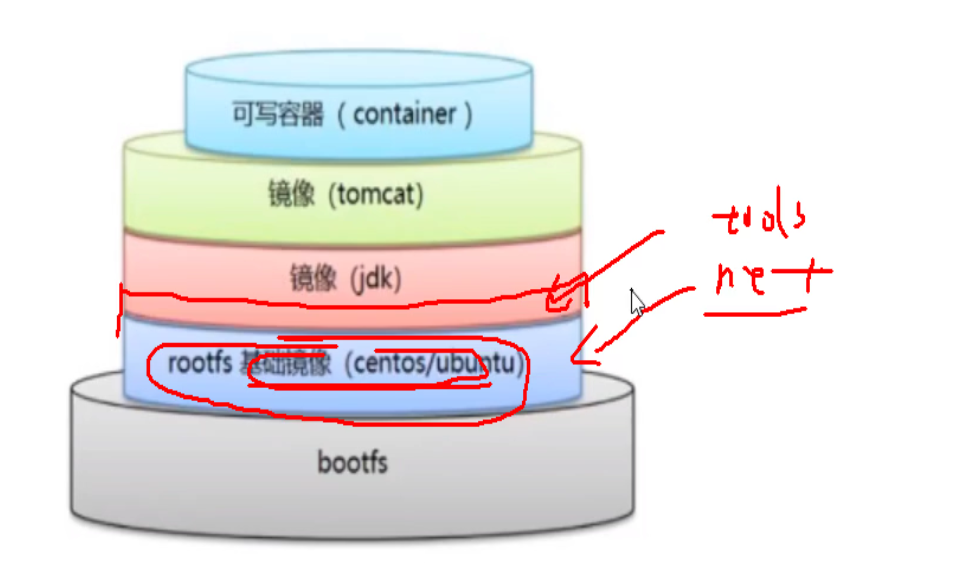
然后继续封装jdk,tomcat,最后跑容器就是又添加了一层可写层,而可写容器层往下都是镜像层是只读的。
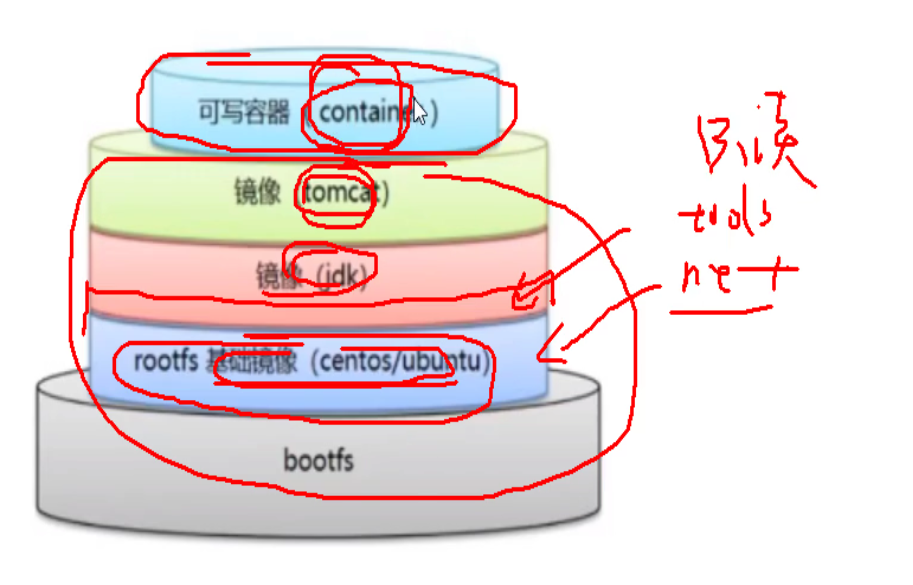
未来打镜像就是采用这种逻辑不断地打,最终看到的镜像其实是多个镜像累积起来的结果。有点像mysql的增量备份,每次增量备份一点点,最终累加起来的才是完整的数据。
分层构建,将来每一部分 都可以独立抽取出来,用来构建其他镜像,也就是说镜像层是可以复用的,正以为分层所以复用起来很丝滑。
根镜像、父镜像、子镜像、子子镜像,大概有人会这么称呼
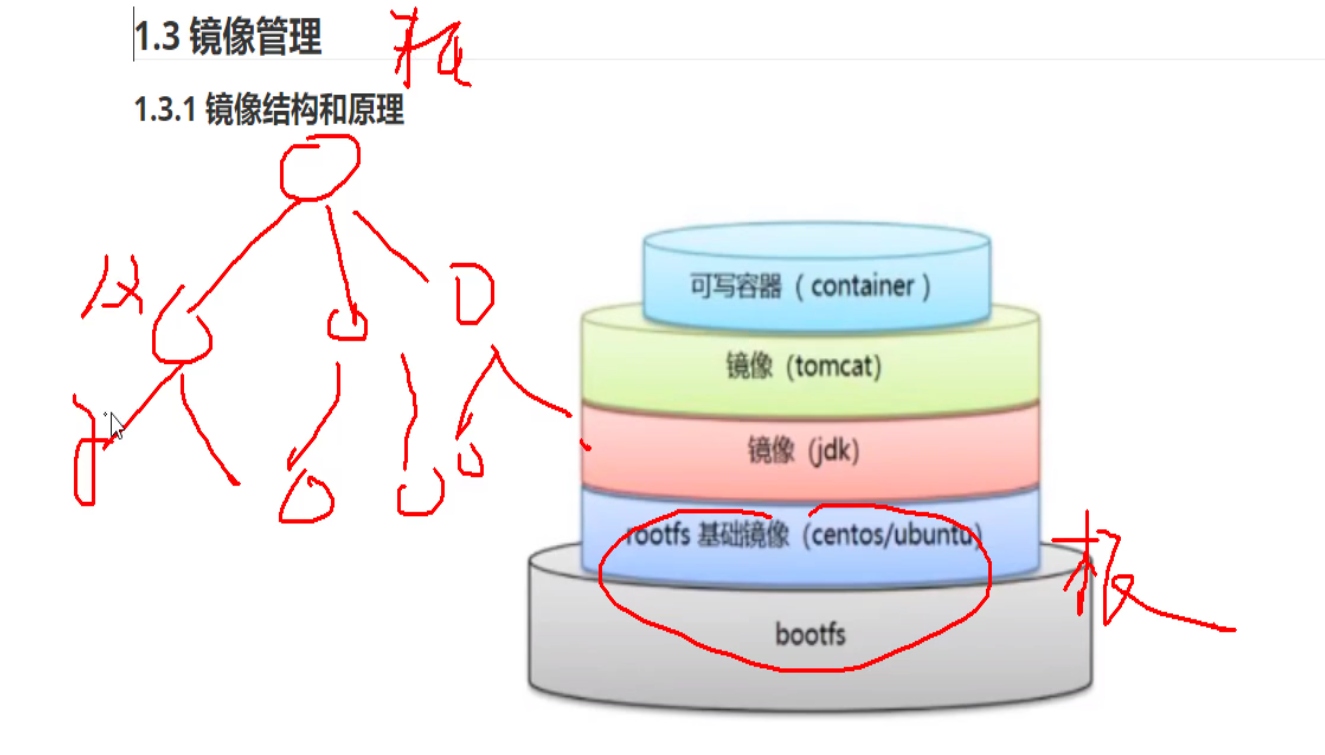
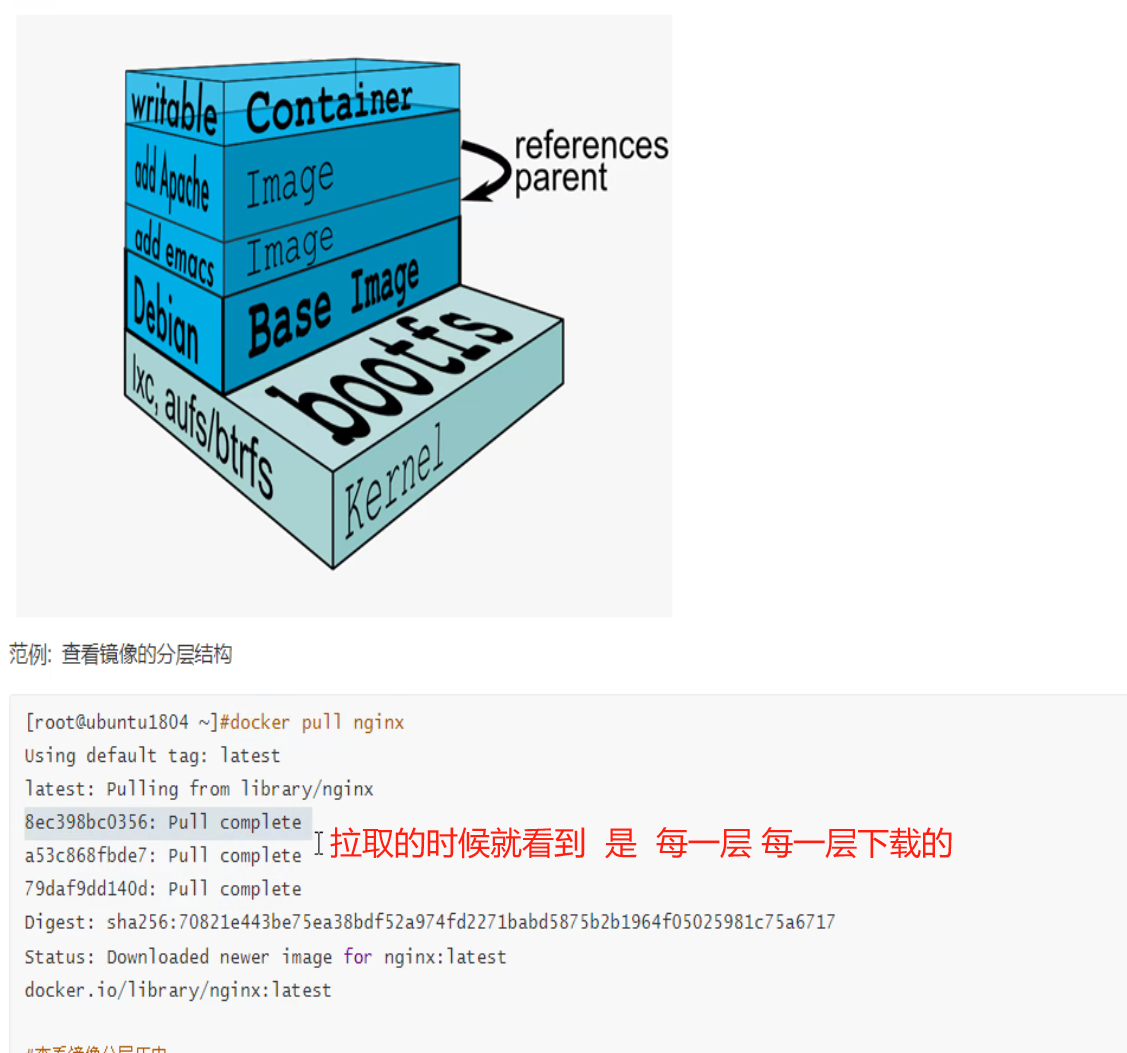
这个每一层的将来复用,不知道是不是联合文件系统 自己去复用啊,我感觉应该是docker自身能够复用才行啊。而不是用户手动去复用,用户没办法说去复用哪一层吧,没这个操作的空间啊。
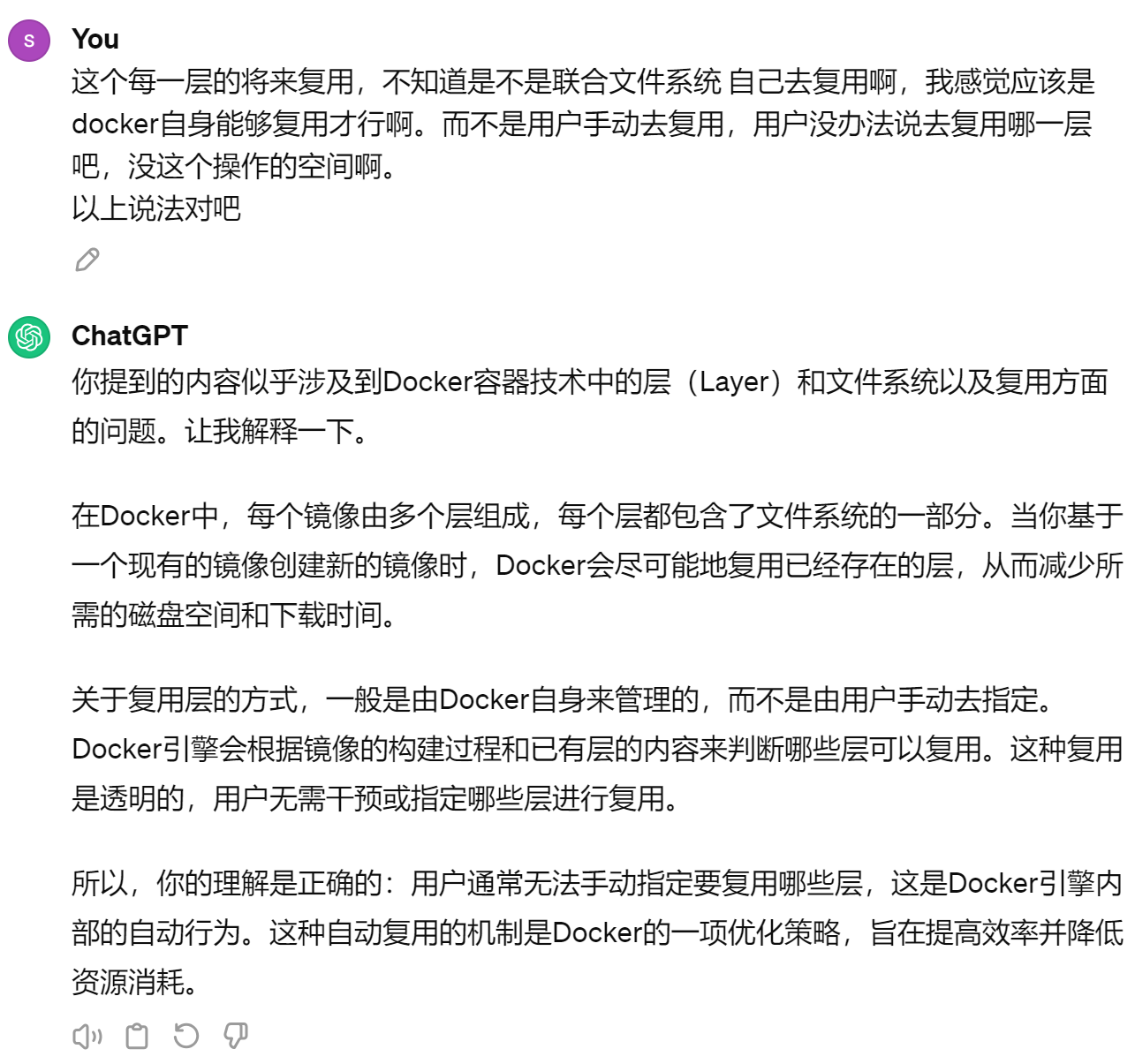
通过docker image history nginx查看人家是怎么构建每一层的
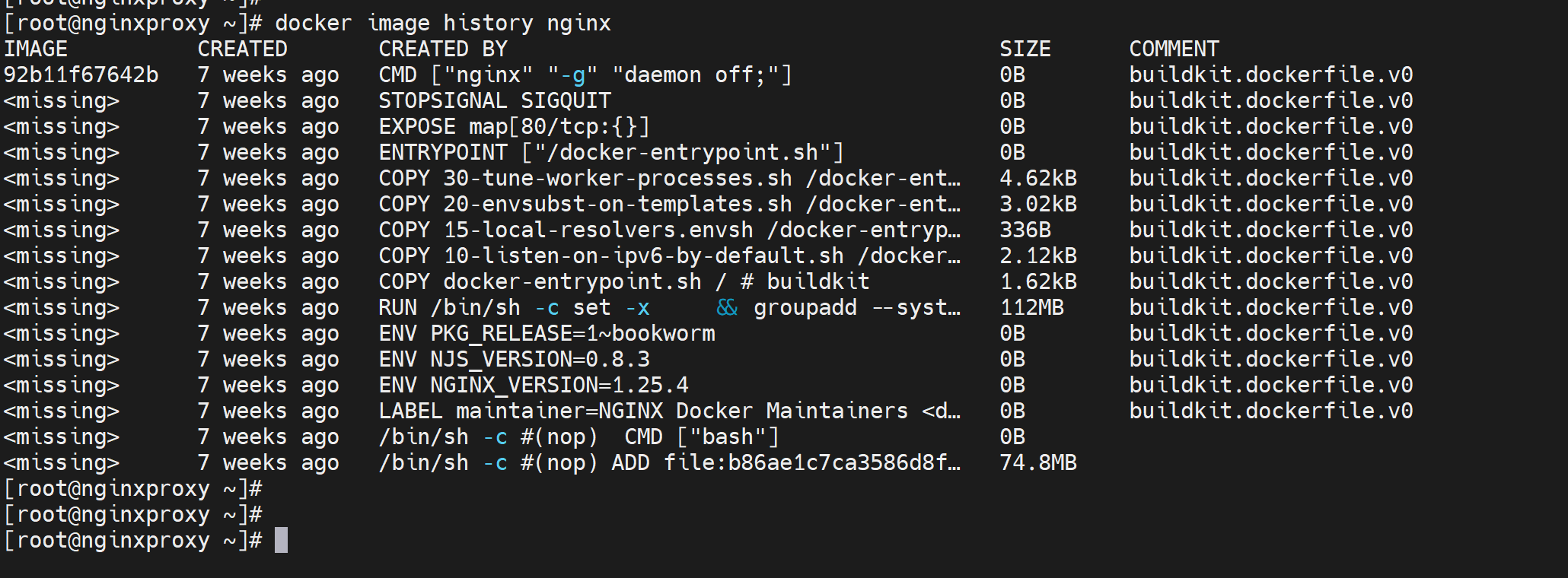
镜像有了,创建好了,拉好了,落在本地其实都是表现为一个个文件夹的
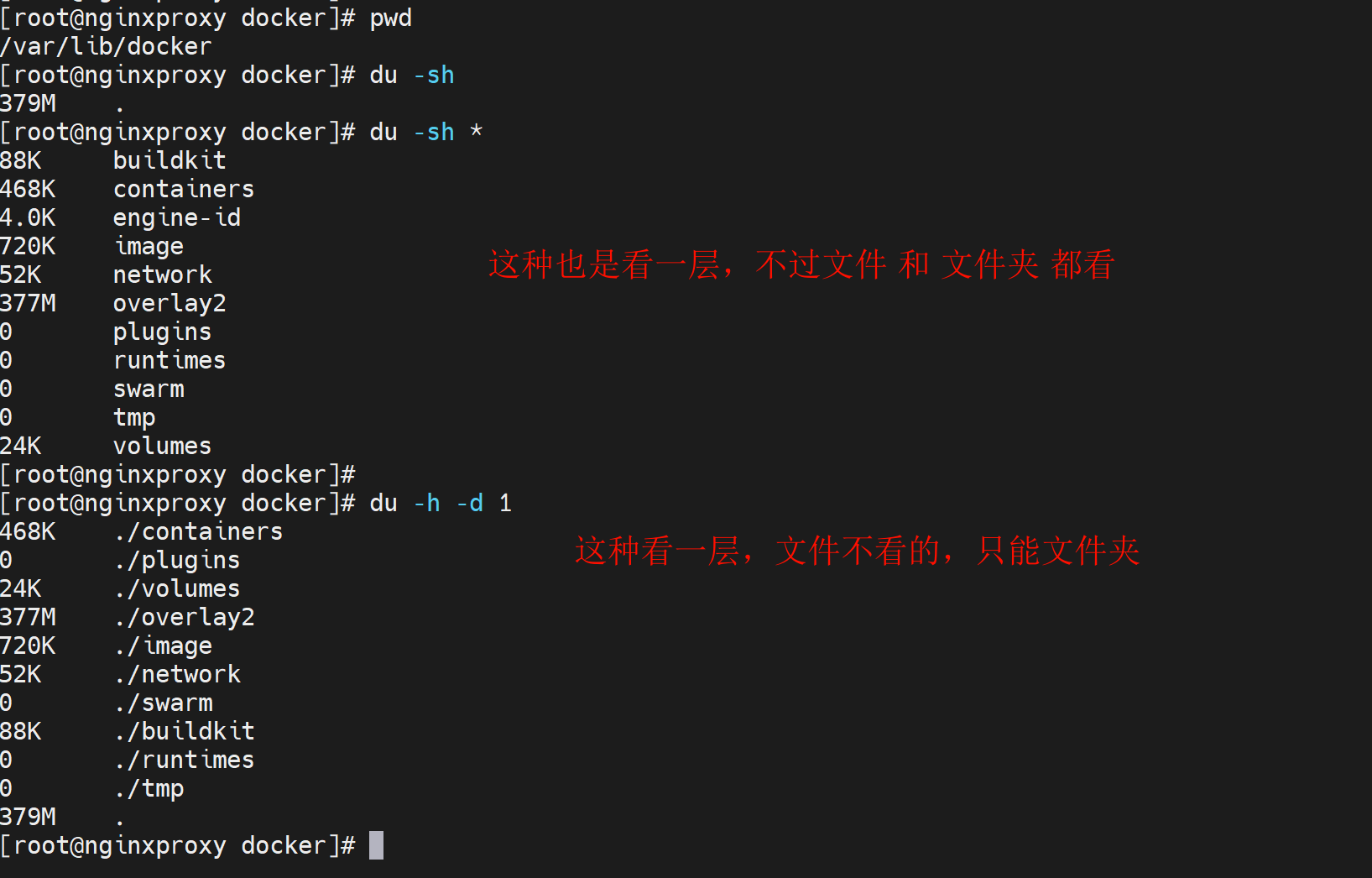
最大的文件夹就是overlay2,里面的东西其实就是很多层,overlay就是层的意思,是所有images的层级铺开来的,才能共用,复用。这就是所谓的联合文件系统里的overlay2这种。
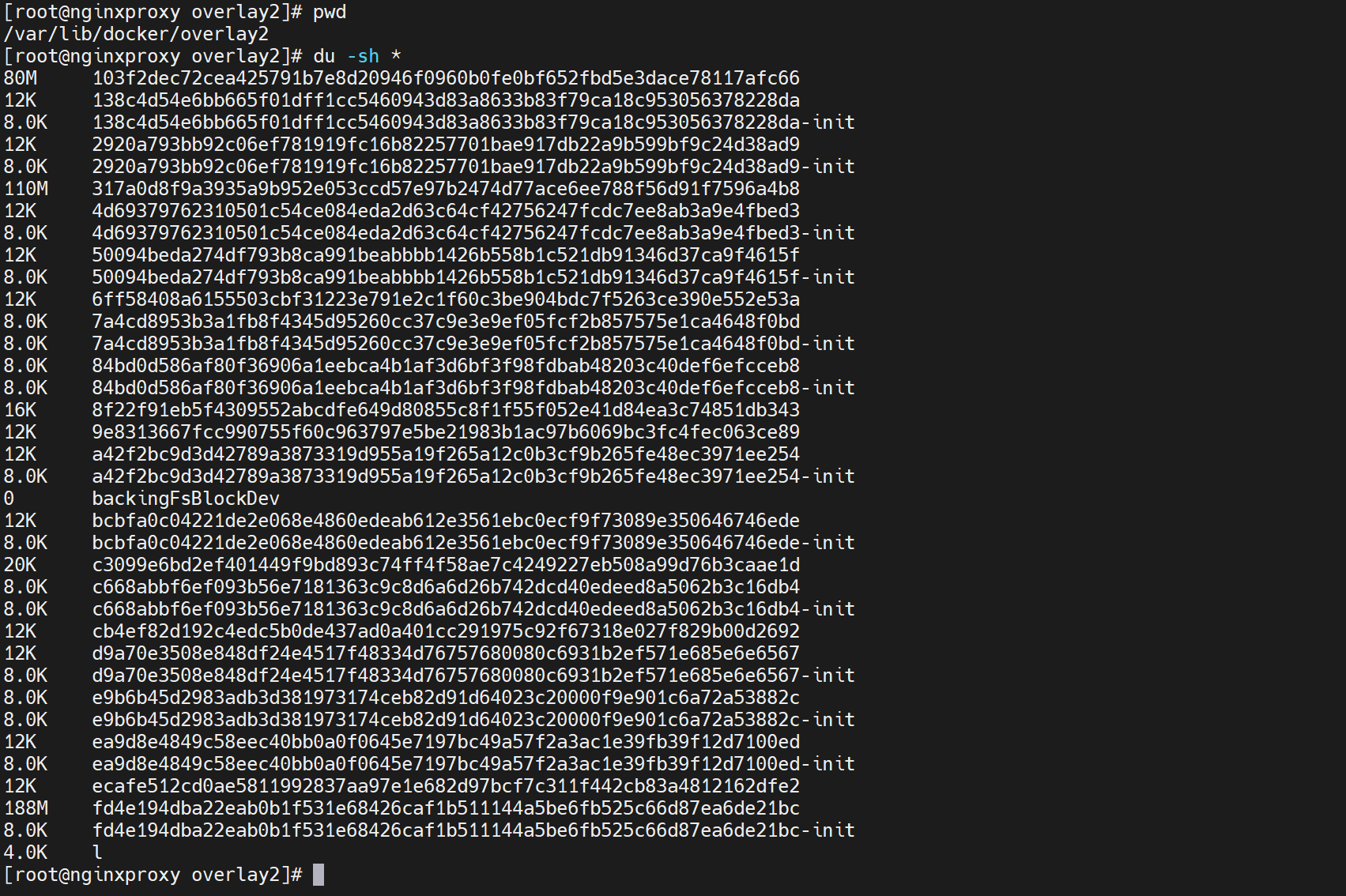
删除容器后
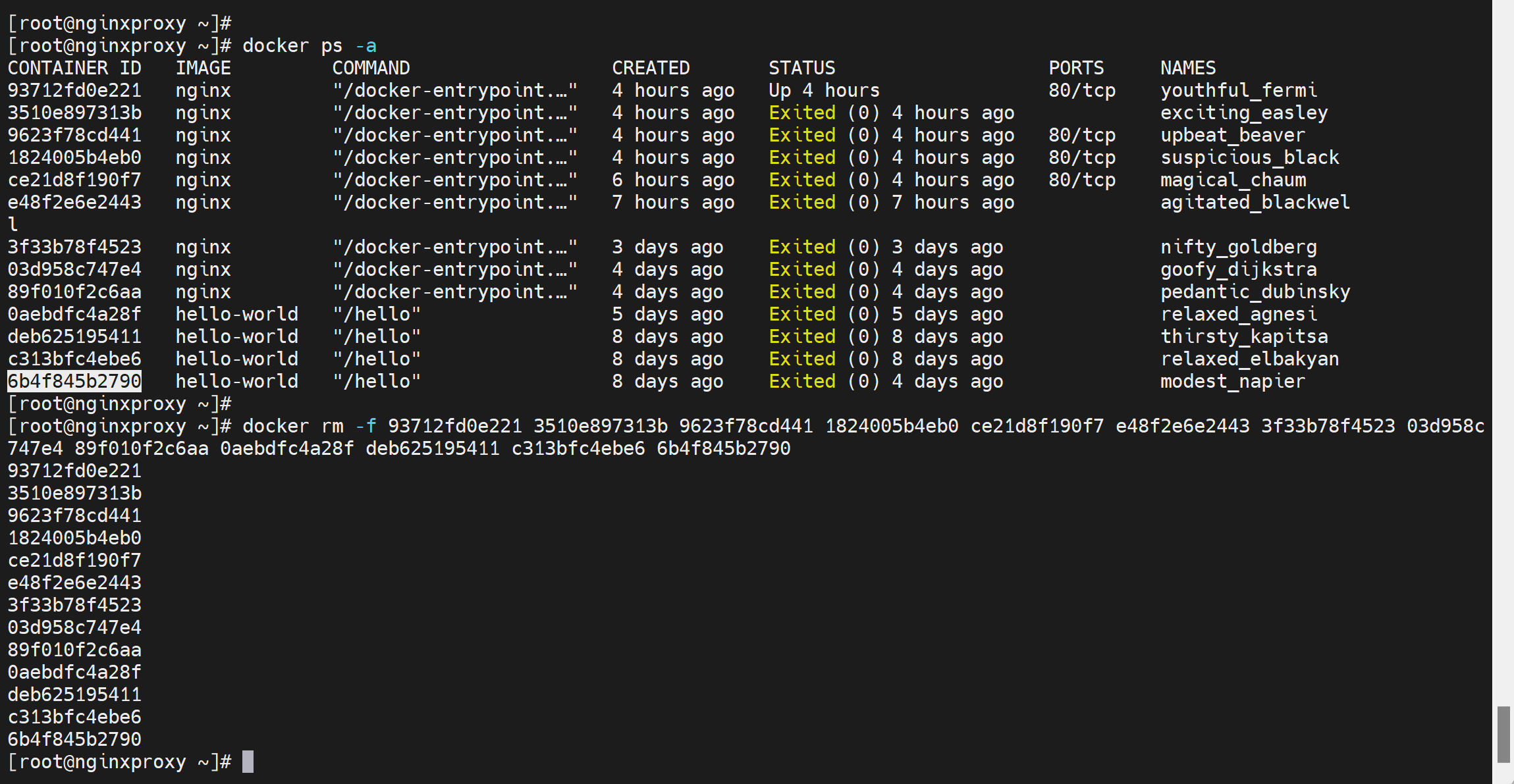
删除容器后,发现这些分层的东西就少了很多👇
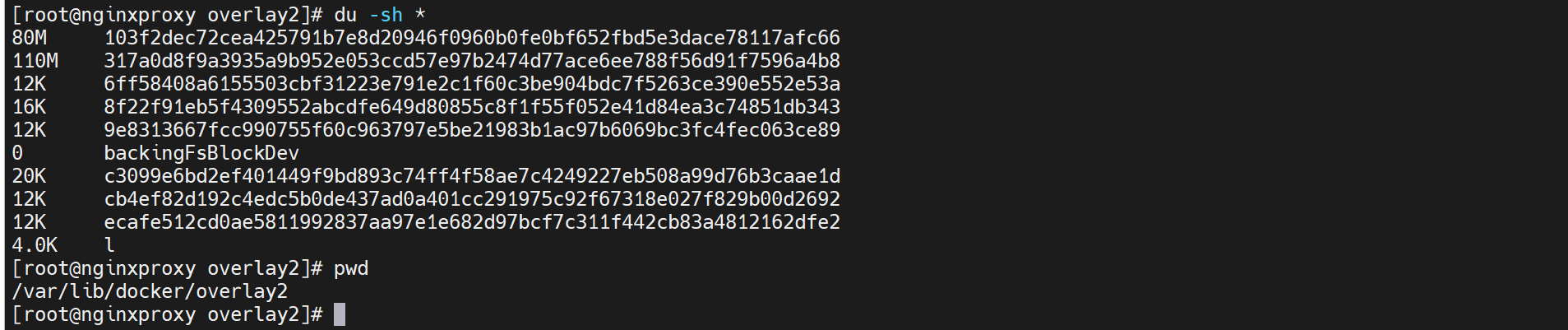
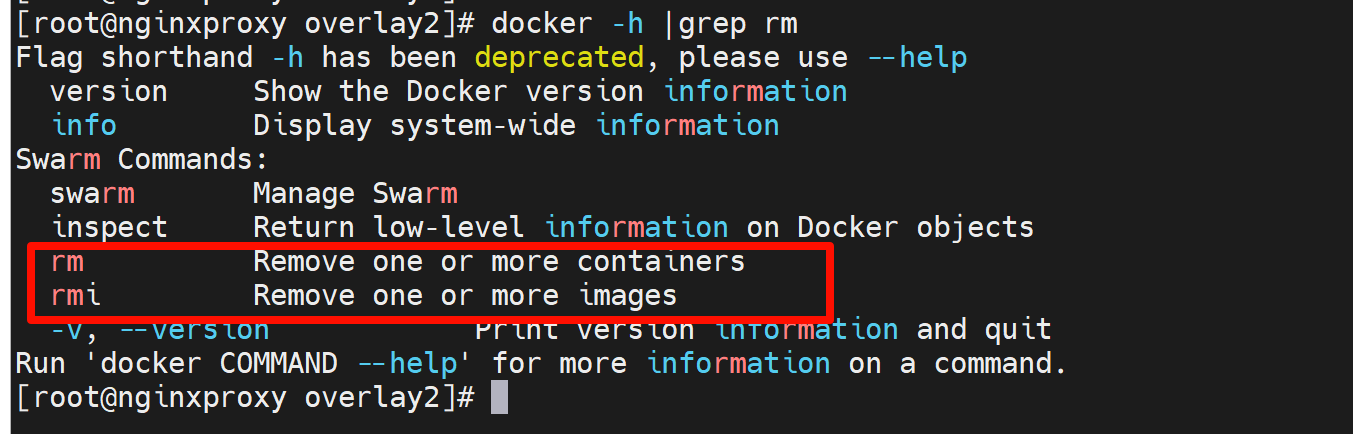
docker rm删除容器和镜像👆
进一步再删除镜像,后发现overlay2里就空了
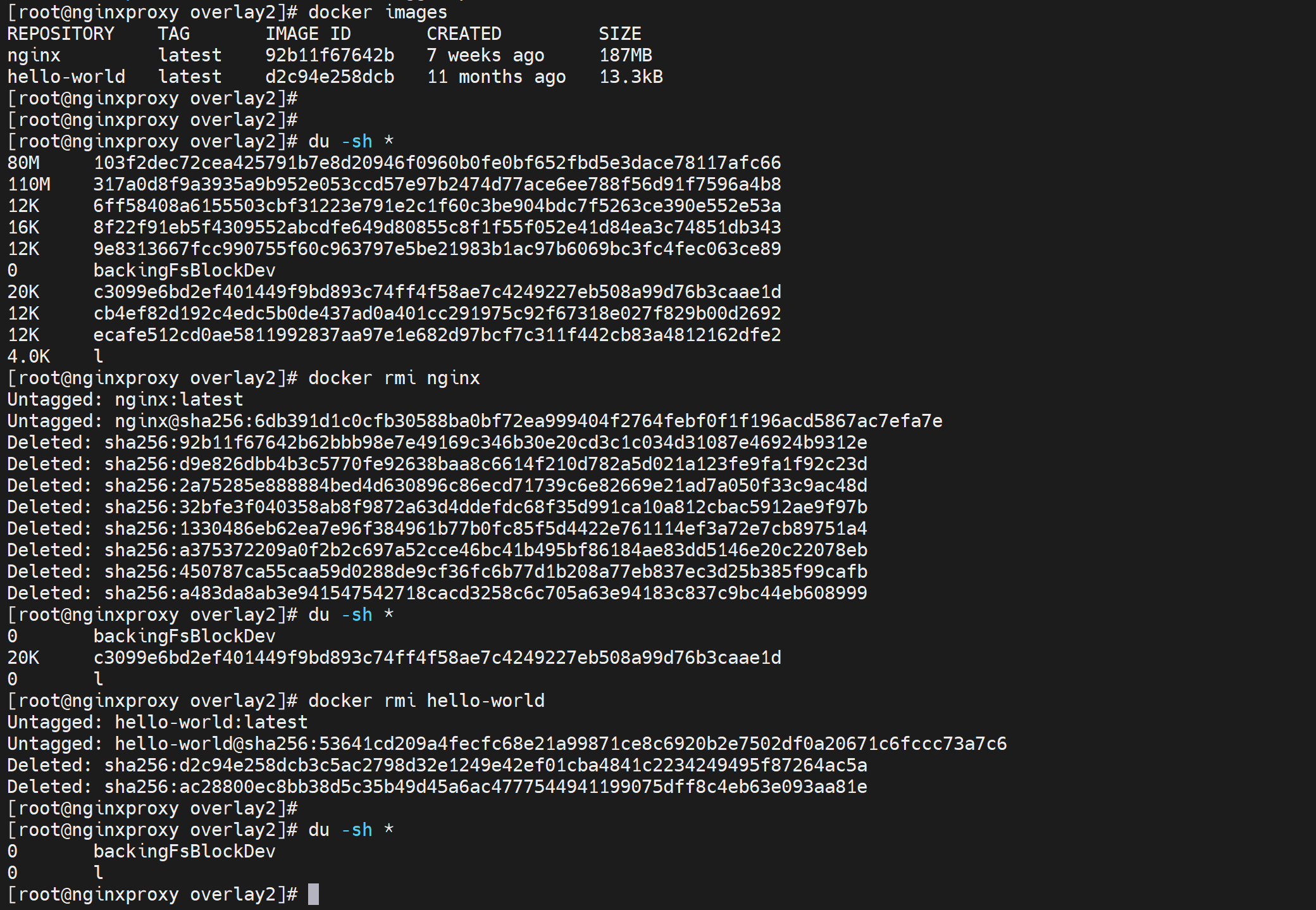
也就是说容器和镜像删光了,overlay2文件夹里就空了,现在pull一个nginx看看
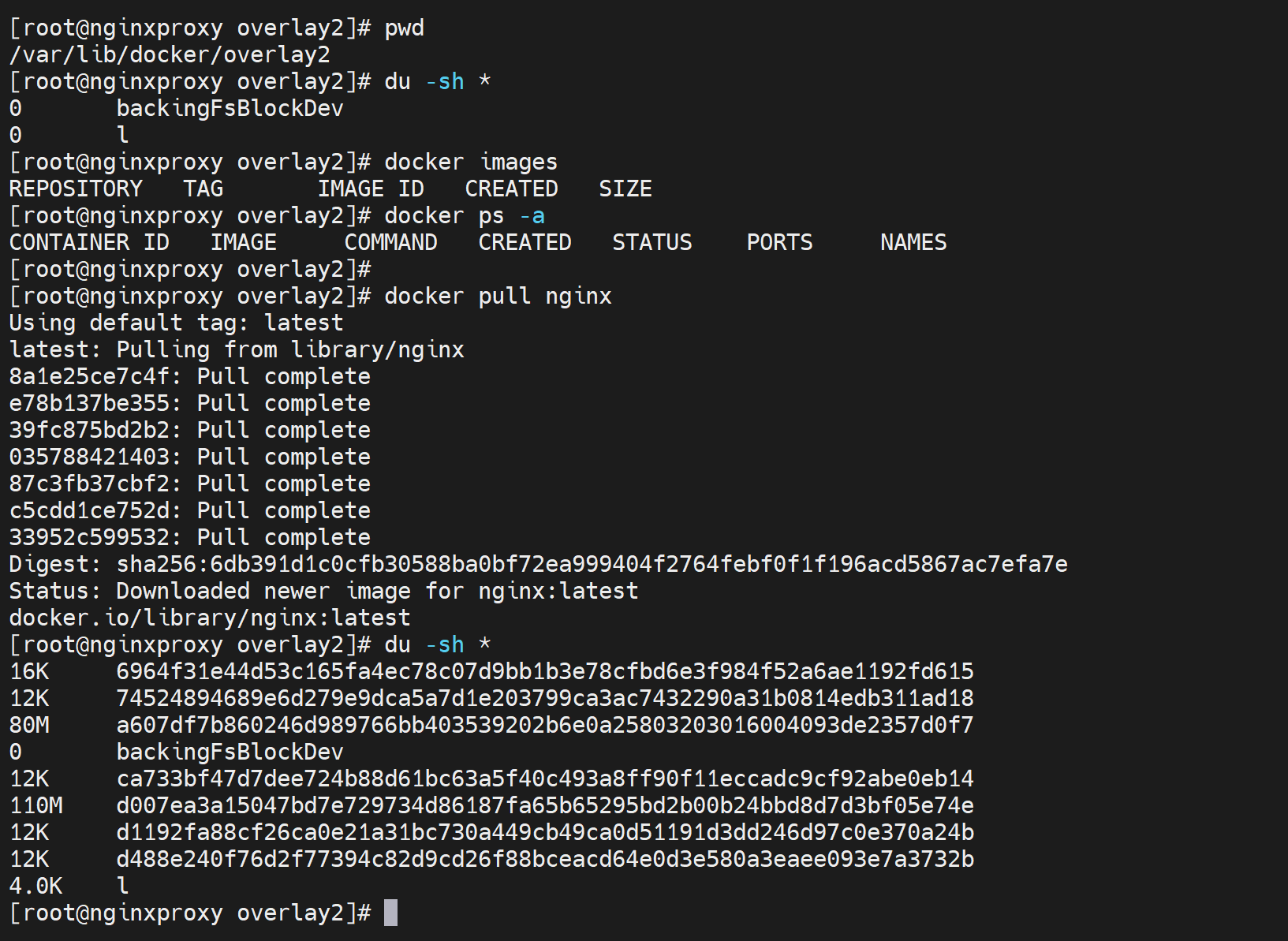
overlay2文件夹里的就是分层的数据了👆。一个文件夹就是一层但我没仔细数哦,哈哈,大概如此吧
镜像去哪找
1、hub.docker.com
要用官方的镜像
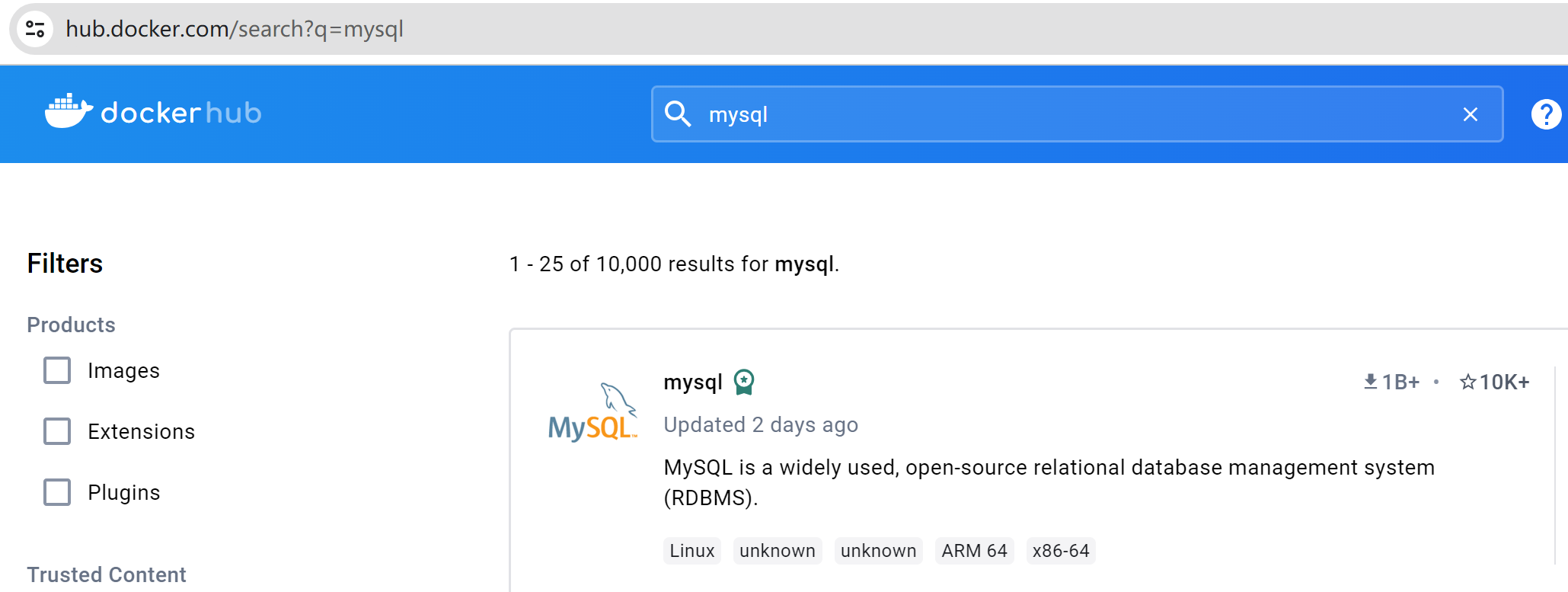
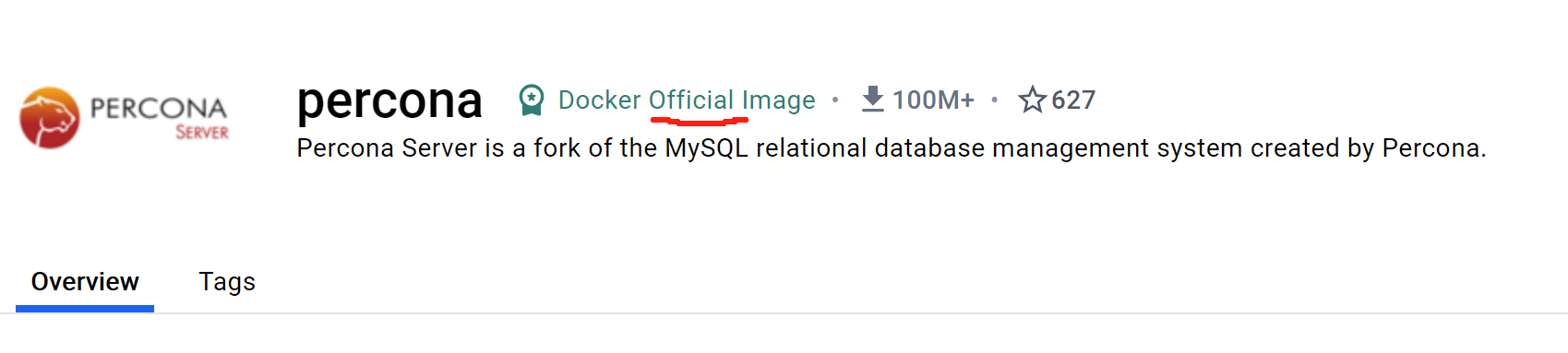
2、cli,命令行搜索的方式不全,没有上面去网站搜索的方式好,就是去hub.docker.com还有其他的比如谷歌的站点。
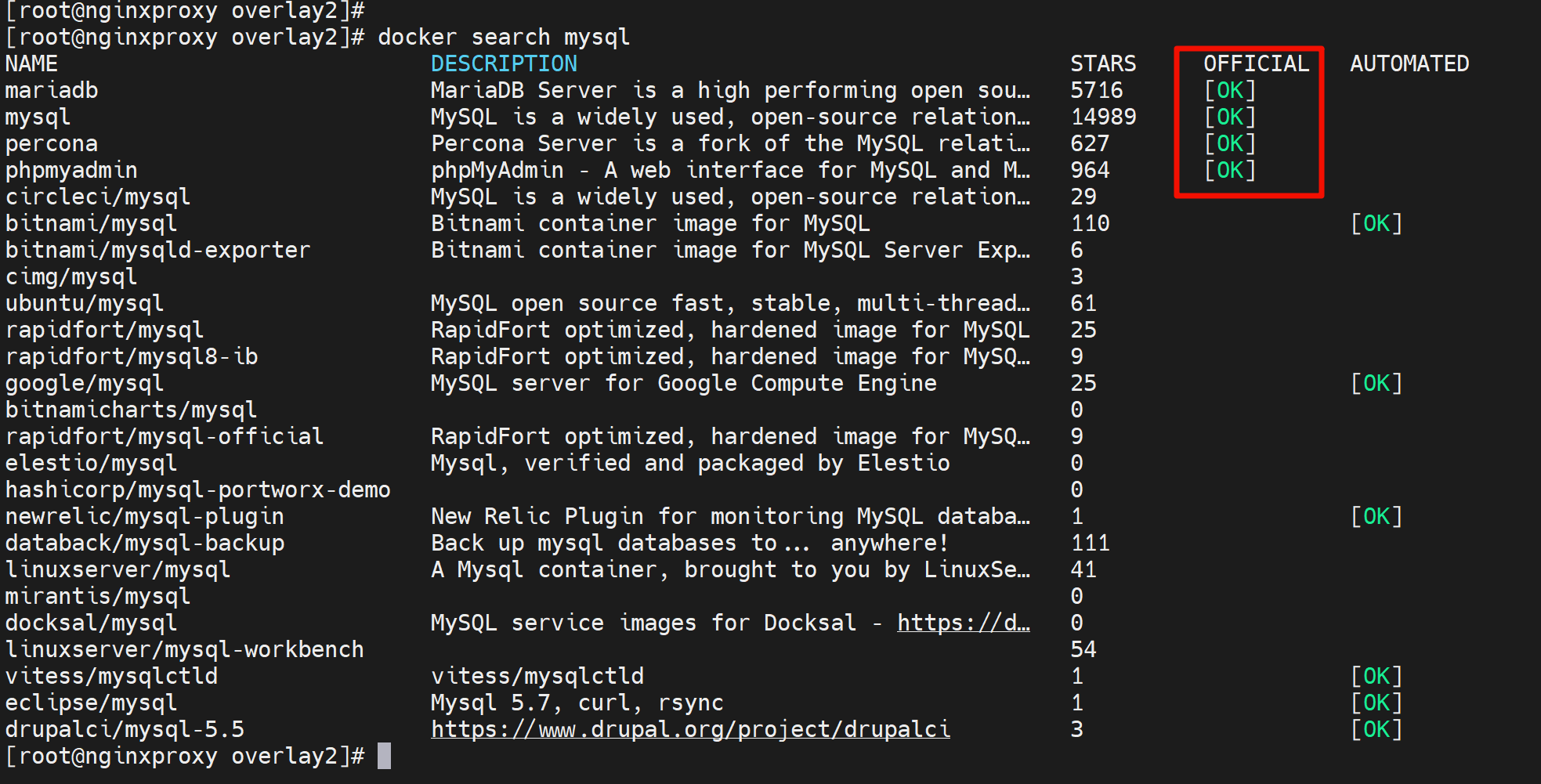
自己做的镜像也可以上传上去,只是别人一般是不敢用的。
还有比如k8s的一些镜像,k8s就是谷歌开发的,对于谷歌来讲,docker公司肯定没有他们家的大,所以谷歌的镜像也就没有放到docker的仓库里,而是谷歌自己的仓库里的。
比如下图的这些很多就是谷歌的,但是docker上也有,就是别人上传的方便下载的
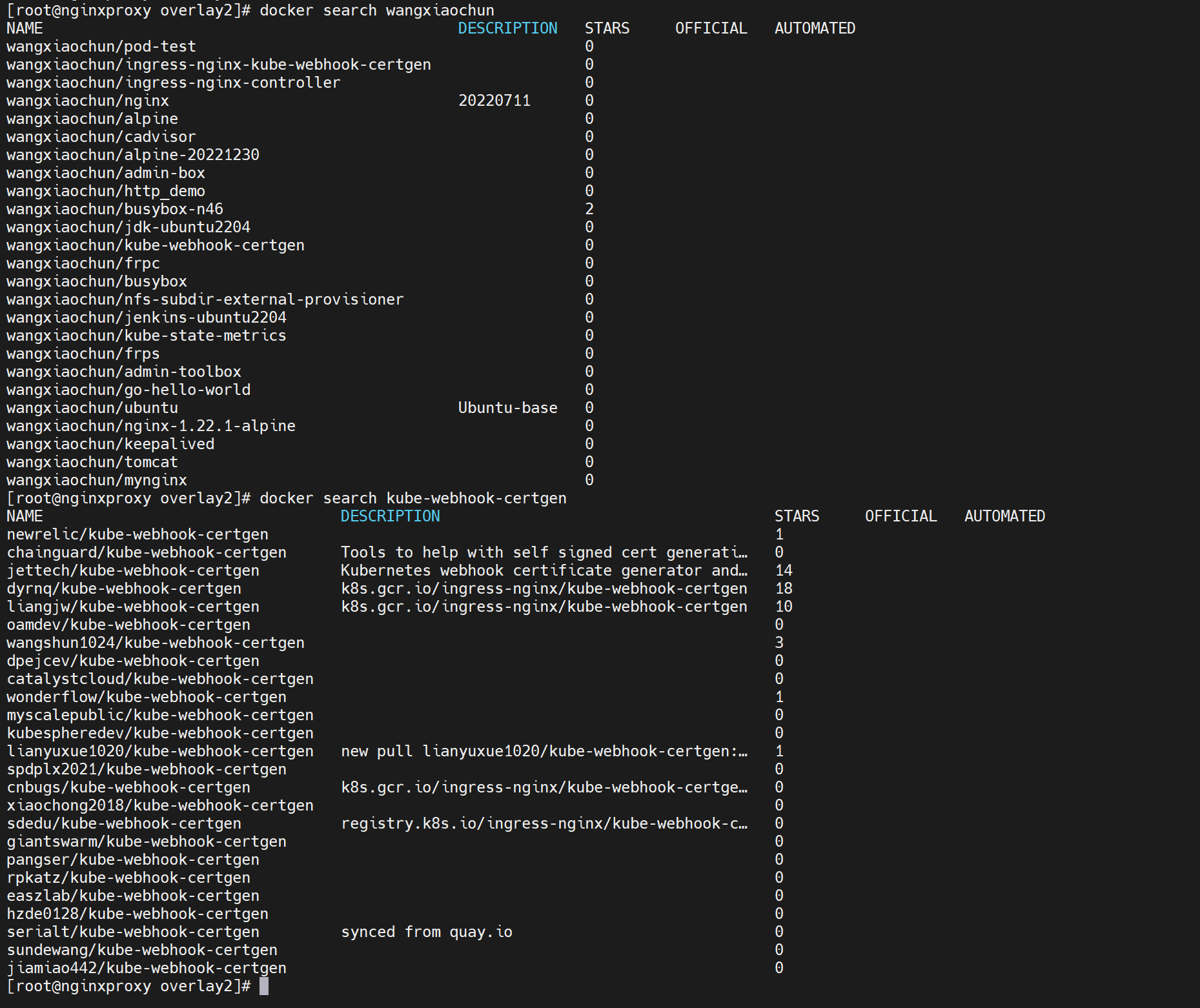
3、代理的配置方法
其实就是科学上网咯
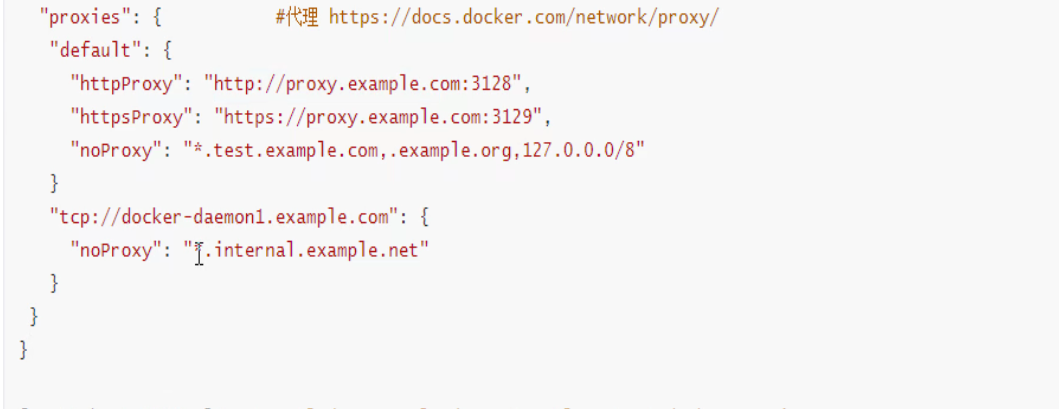
上图就是配置你的代理机器,走代理的意思,可惜是错误的👆实测这样配置服务都起不来,其实你完全可以做在路由器上,就不用管这里的怎么配置。
不过这里的配置方式也要知道,方法越多,应用起来就越灵活。
设置配置文件里的配置,还有一个脚本是修改系统层面的代理,同样也会被docker读进去的👇
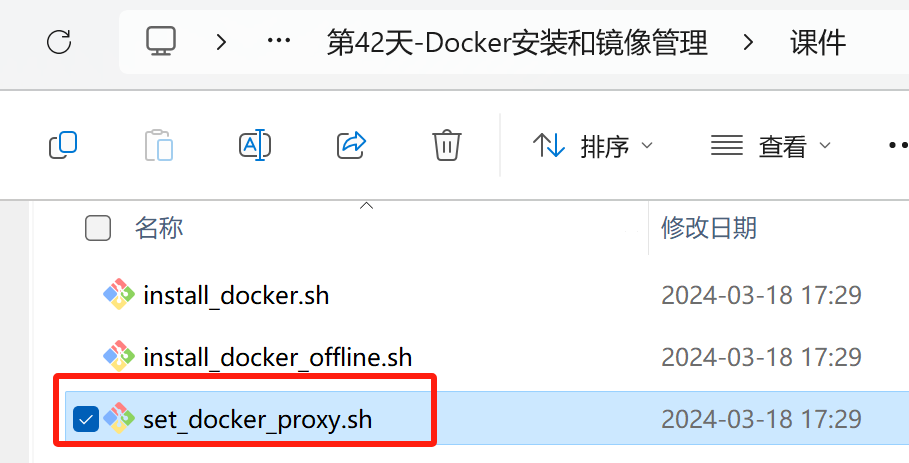
以上是部分咯,修改代理的方法,三选一就行了👇参考https://blog.csdn.net/peng2hui1314/article/details/124267333
总结如下:
1、网络里的路由器层面直接做路由,略
2、主机层面,的系统代理

3、docker服务层面的代理,就是上面的脚本,其实也就是服务文件里的三行内容,其他都是配套语句呵呵👇

4、容器里面,
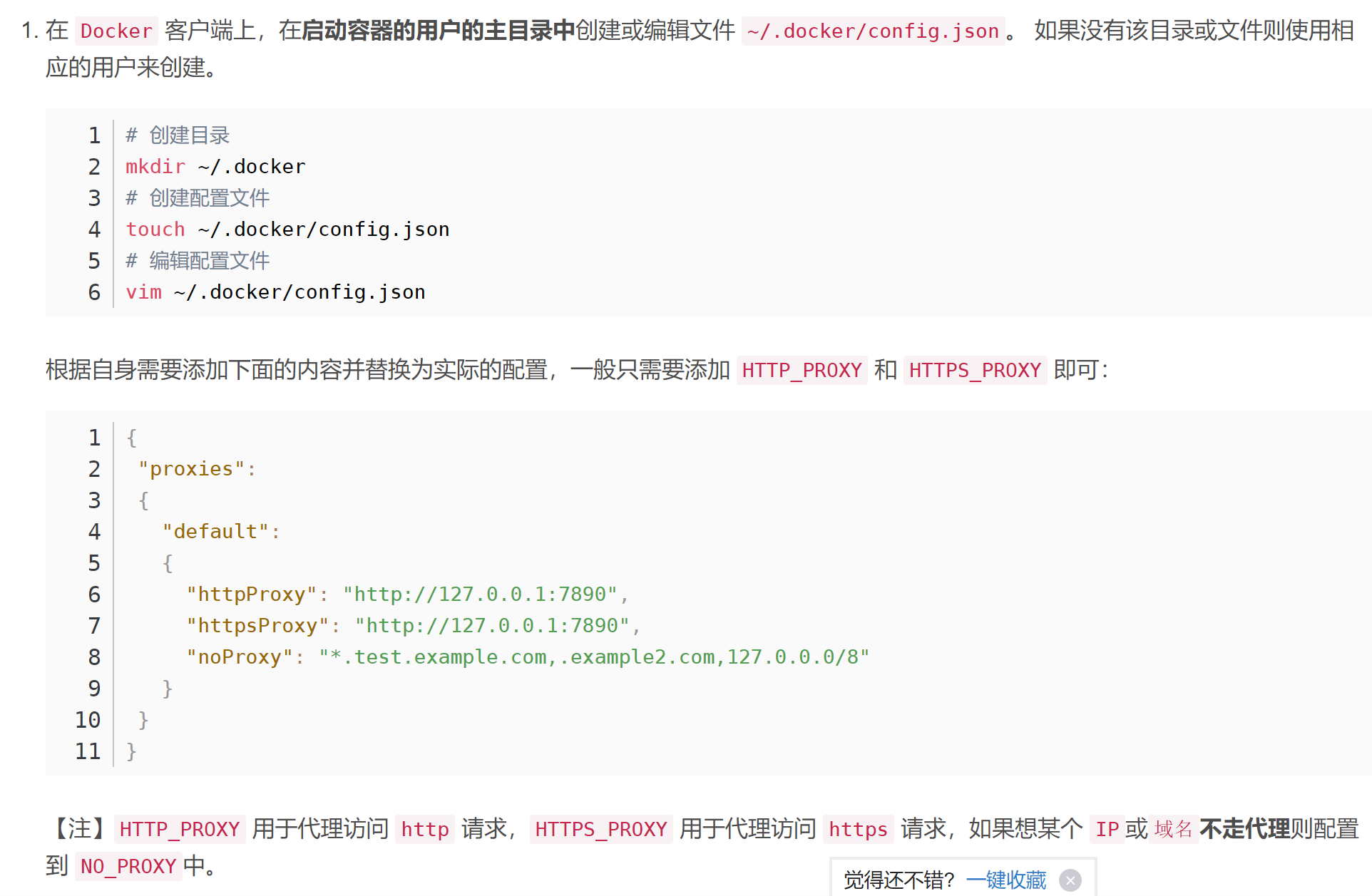
5、可惜daemon.json这个文件的配置我没有找到上图图示的配置成功的案例,也许是老版本的配置,类似hosts了吧,不管了。 不过容器里的配置倒是和第3点-容器里的配置一样的,哈哈。
镜像制作
比如java程序需要一个镜像,要做java镜像,
然后java又依靠JDK,又要做JDK层对吧
然后JDK又依赖linux,又要做linux层,
一般来讲,是系统镜像就从官方拉取(系统镜像前面的文章也解释过了,其实是没有内核的用户空间的部分),而业务镜像才是自己制作。

这就回答了下图👇的问题,用户空间里是有os的,只有os的一部分,然后再结合下层宿主的os的内核 就能构成完整的os了。以此来提供服务的。
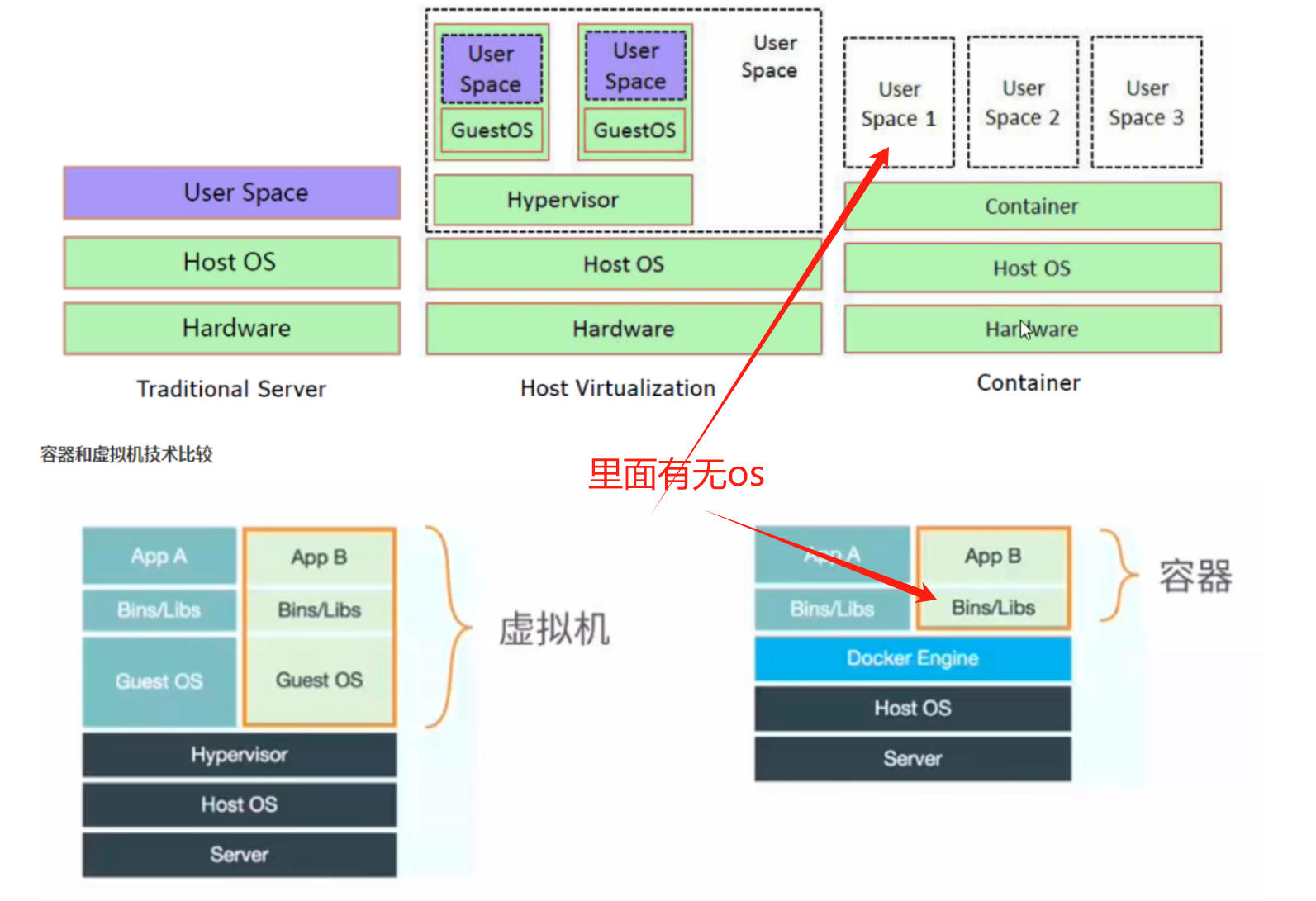
然后docker制作镜像的时候,底层不是要linux嘛,一般也不会选择ubuntu,centos、rocky、redhat都不会,因为都太大了,压缩后还要25MB
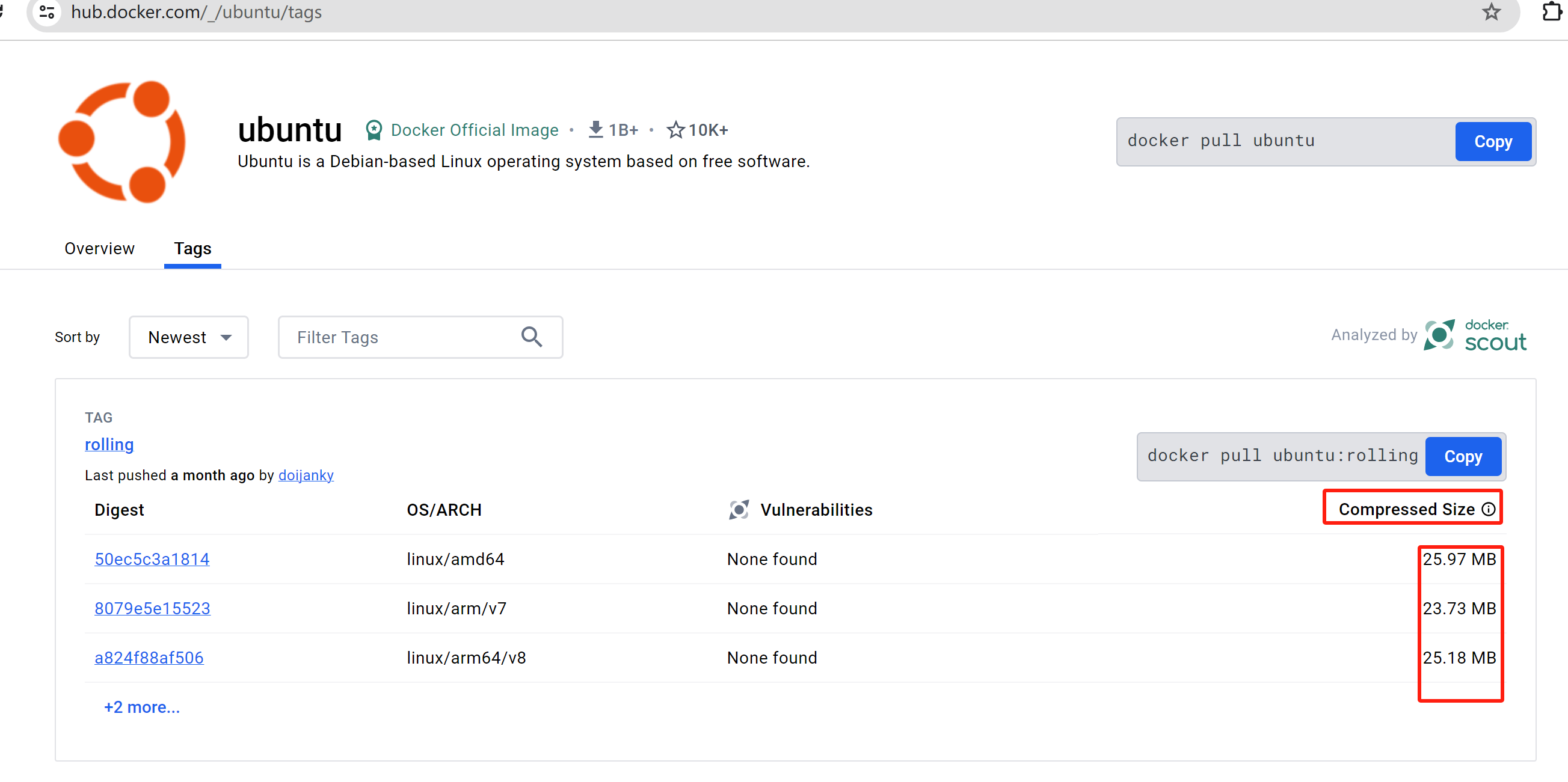
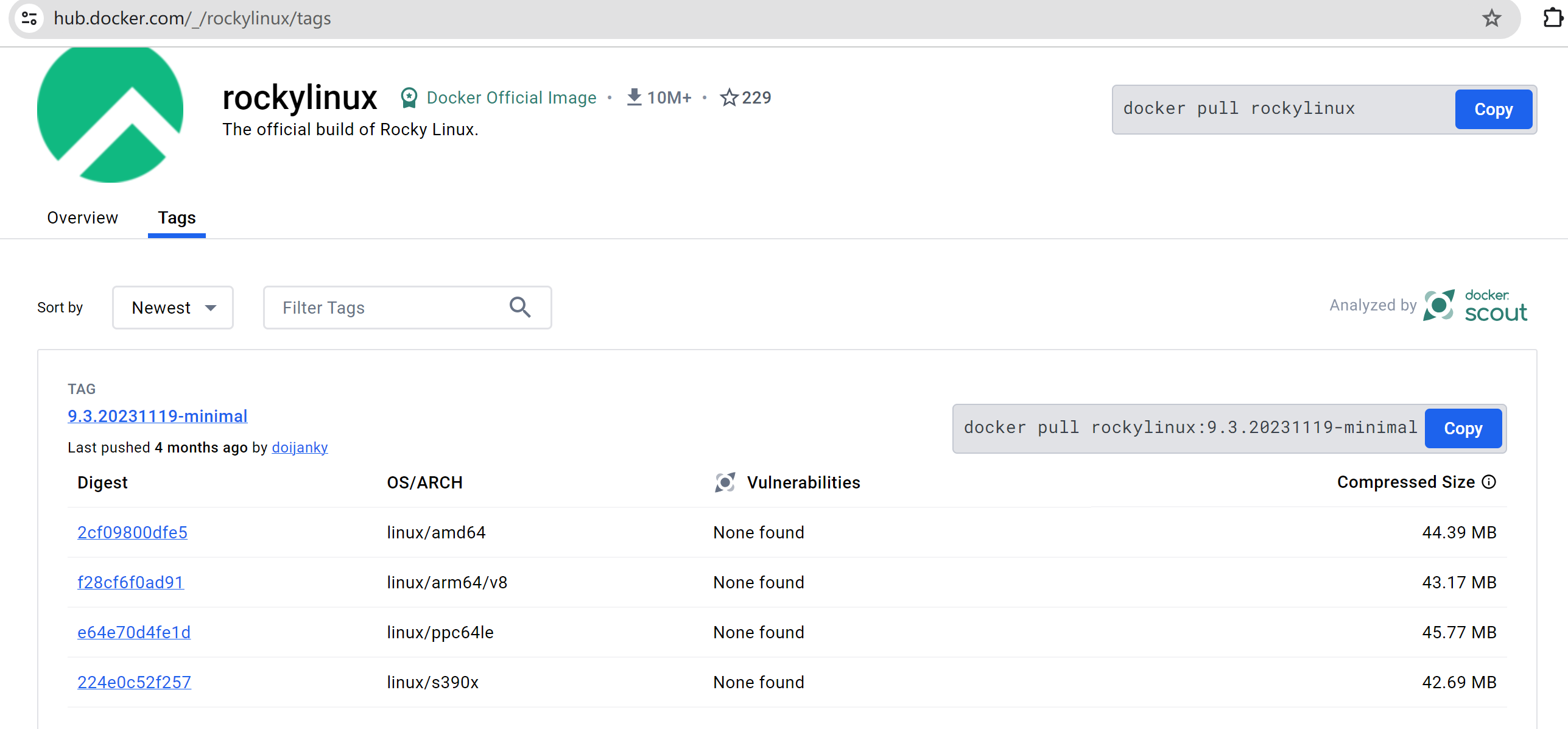
都太大了,所以会选择一些积极精简的linxu,比如aphine或busybox👇
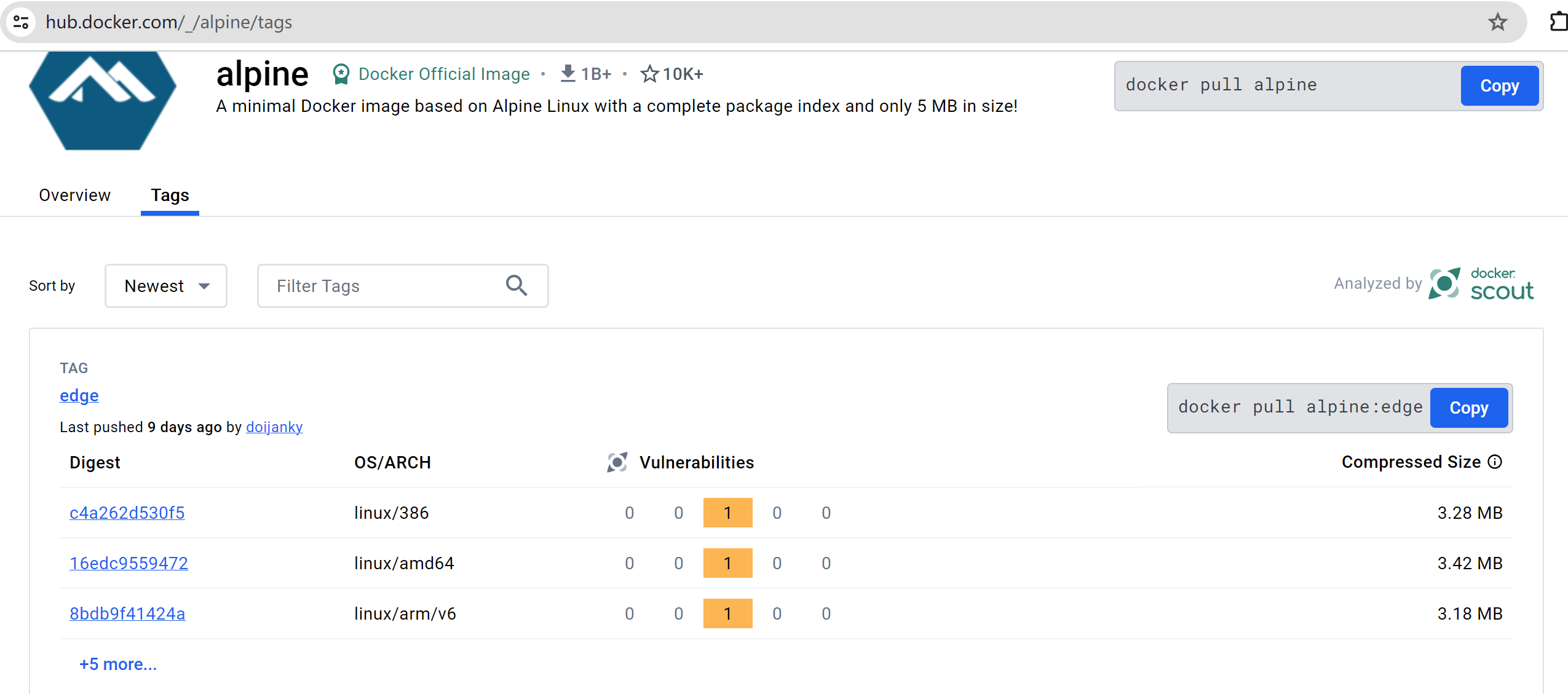
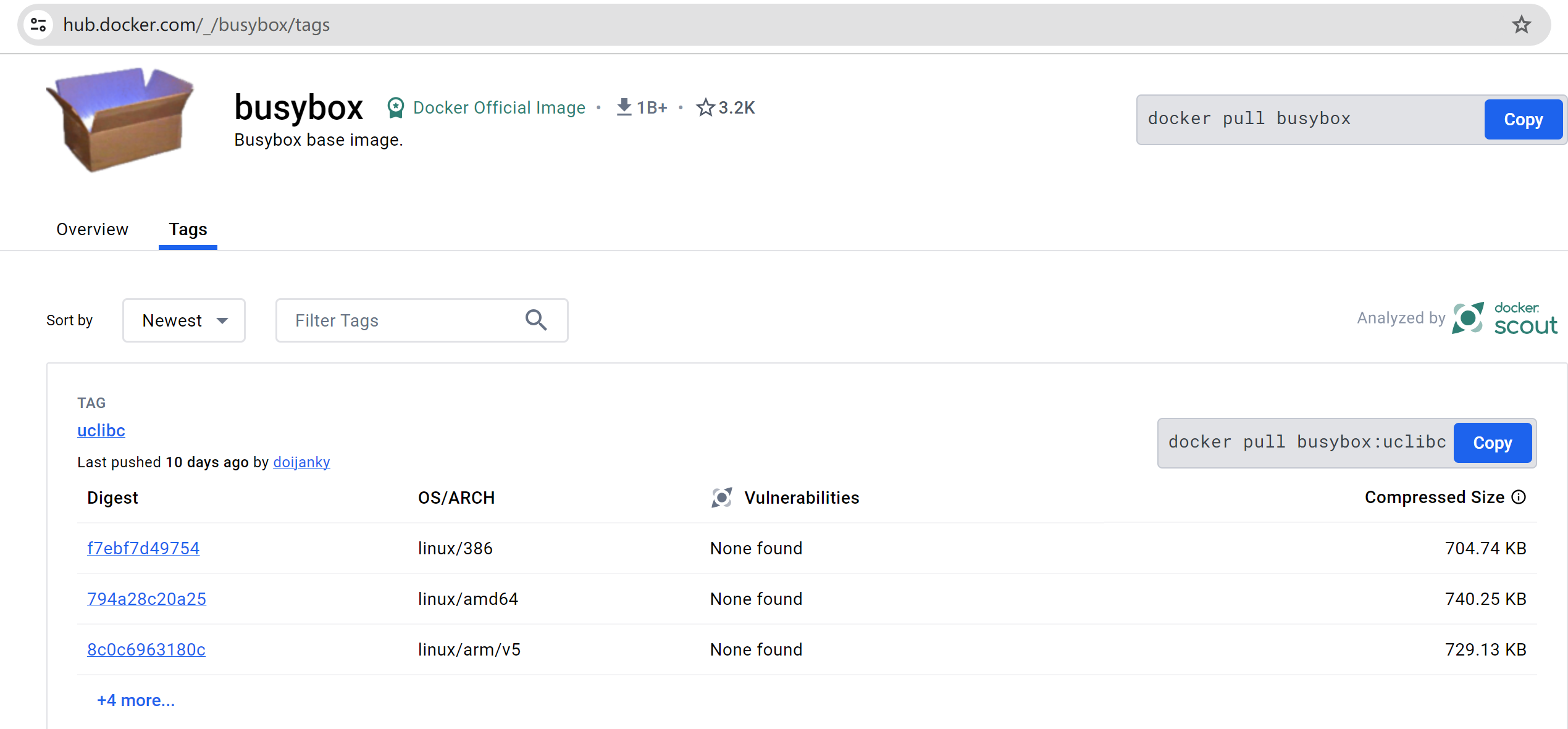
alpine就是基于busybox开发的
生产中用的比较多的alpine
1、包安装工具
2、alpine的仓库配置
3、用法也不一样
ubuntu的仓库文件
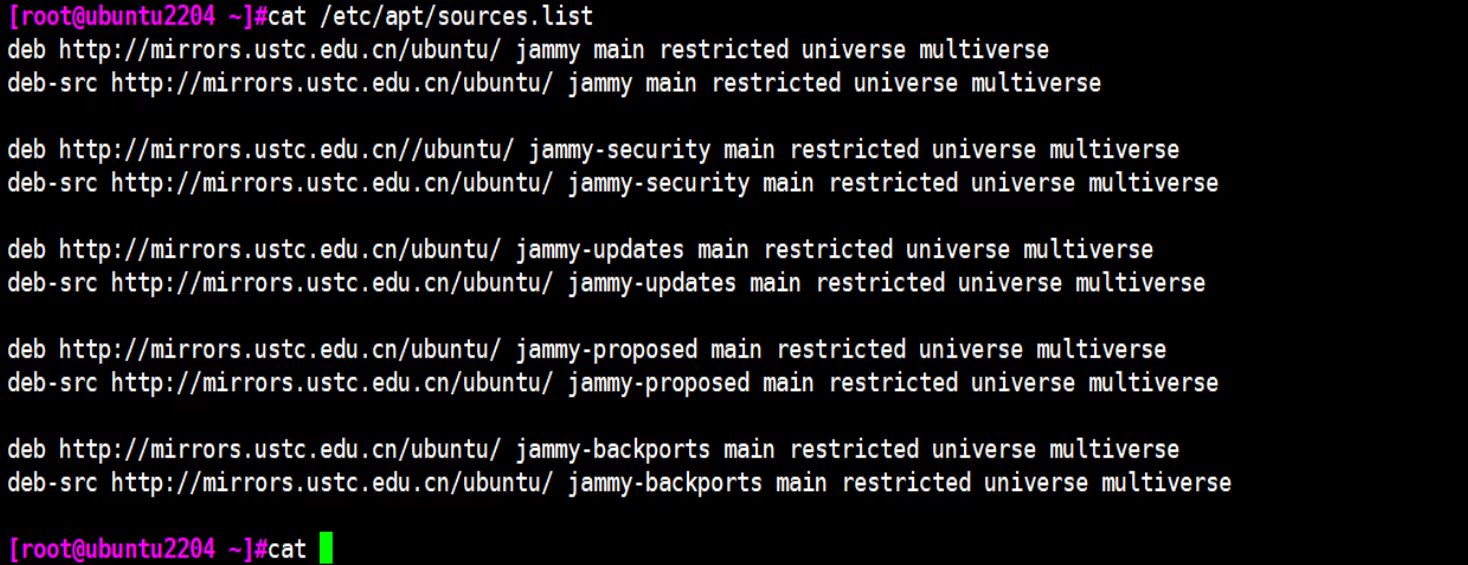
alpine是不同的
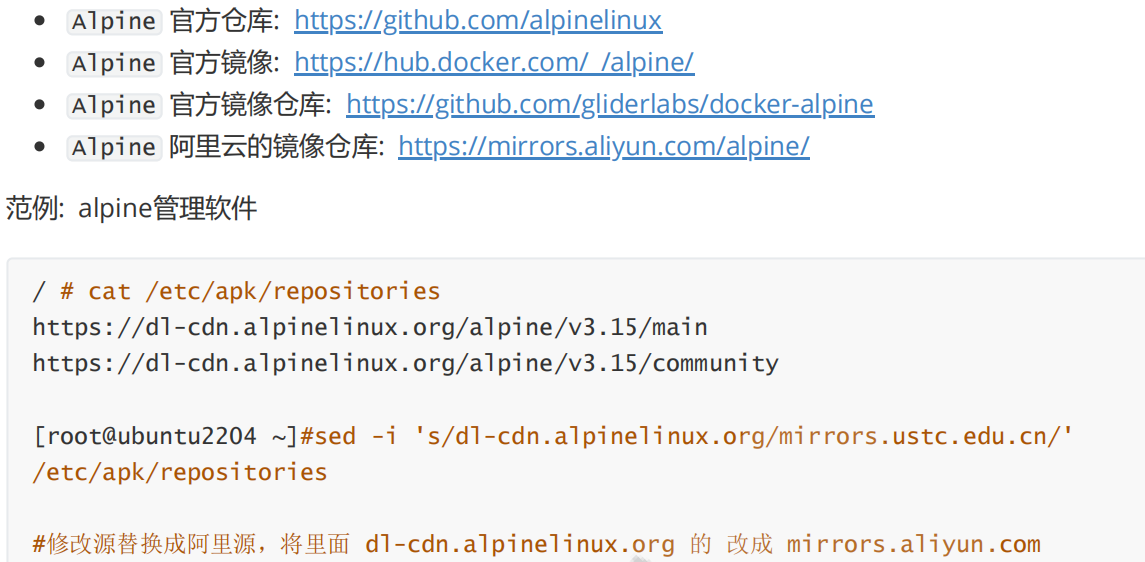
ustc是中科大的
alpine也是有完全镜像和极简镜像的,好比centos的all-in-one和mini一样👇
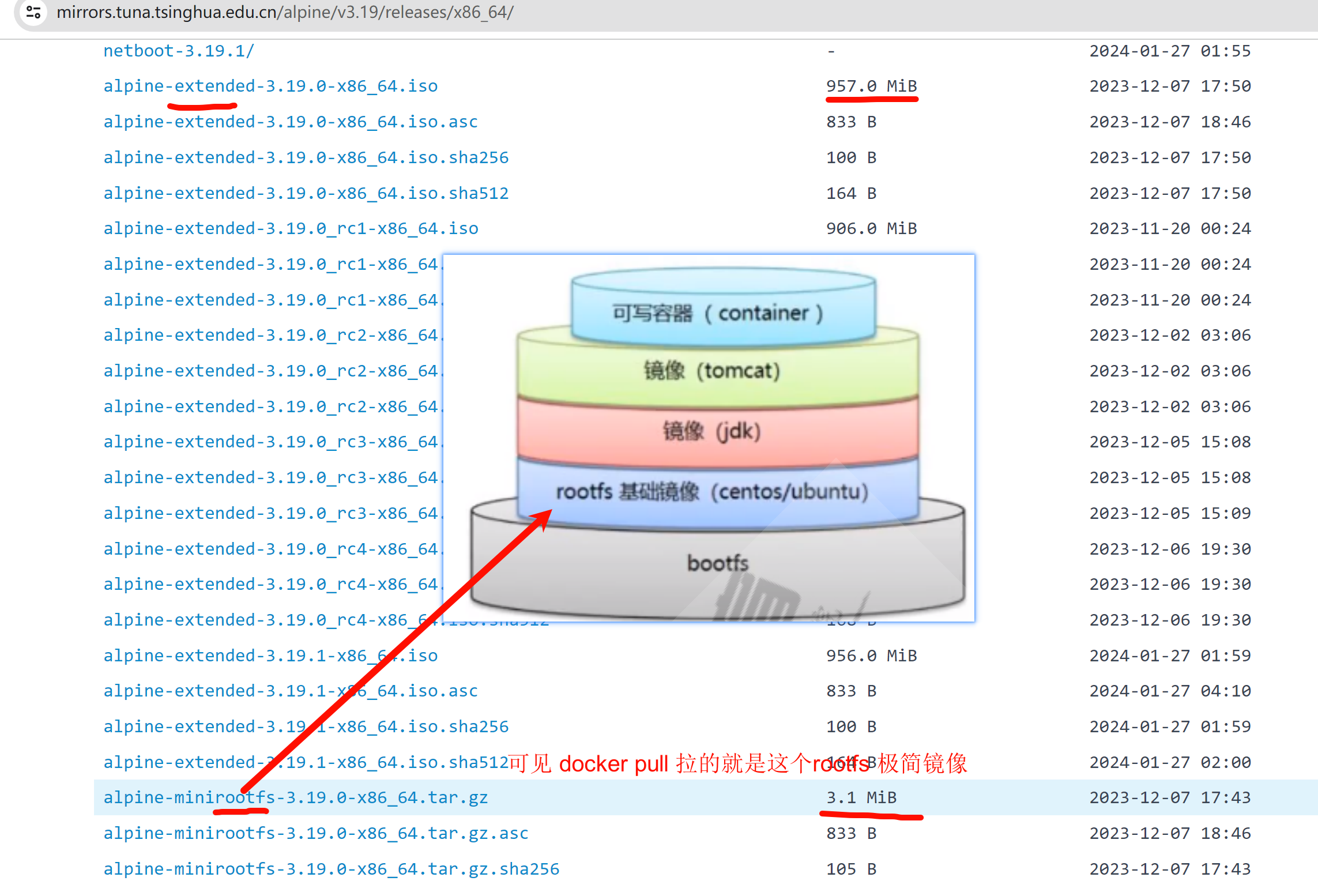
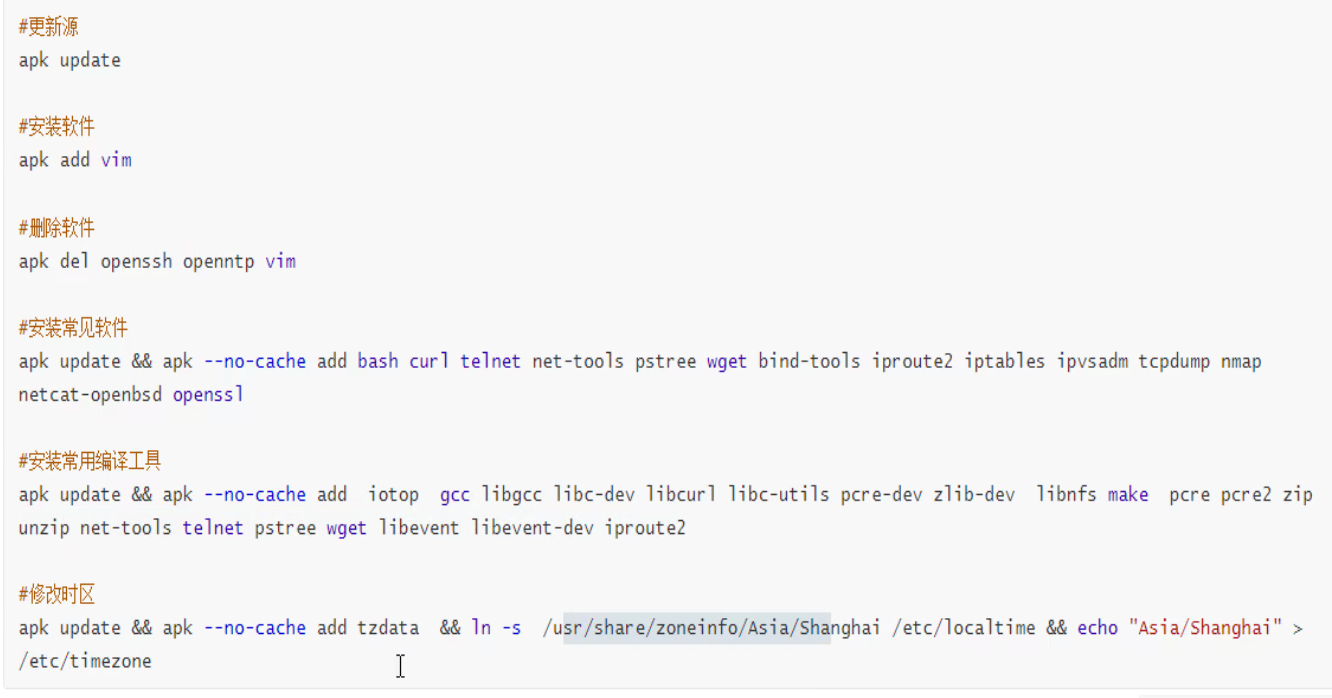
指定版本下载,要去网站看看版本的格式
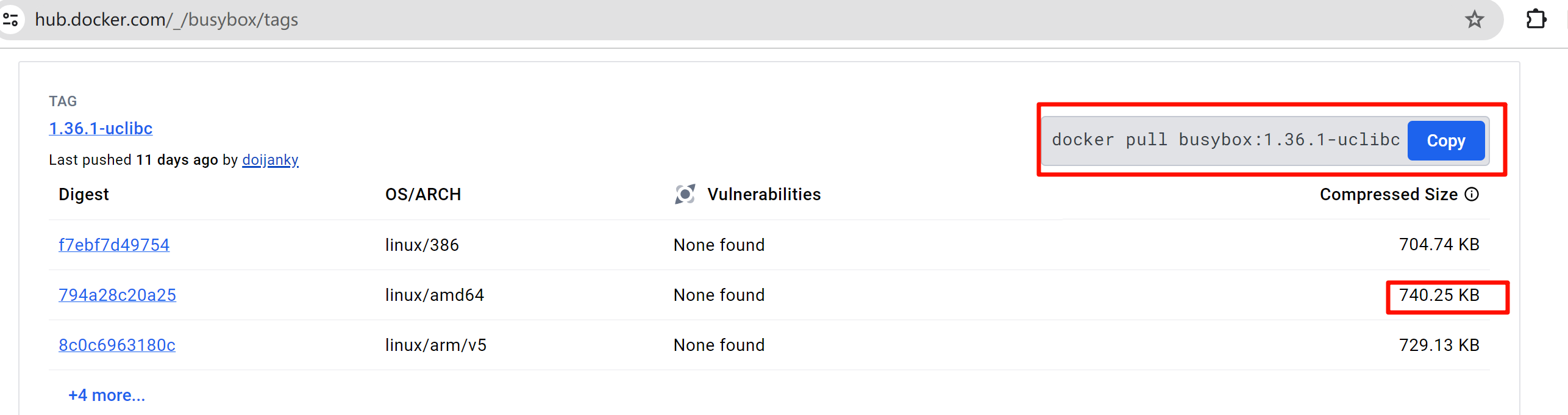
然后再复制,粘贴就行了
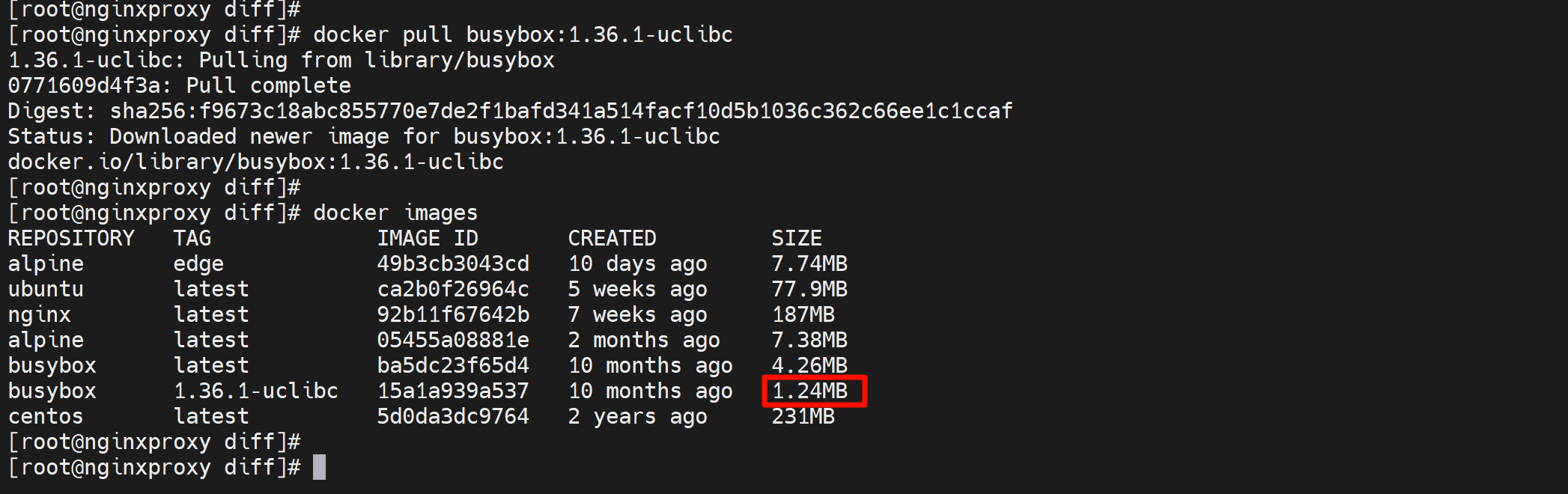
然后网站上看到的镜像是压缩后的,pull下来会变大就是解压了应该👆
cli 用法 只显示镜像id:docker images -q # 操作镜像靠ID是不好识别
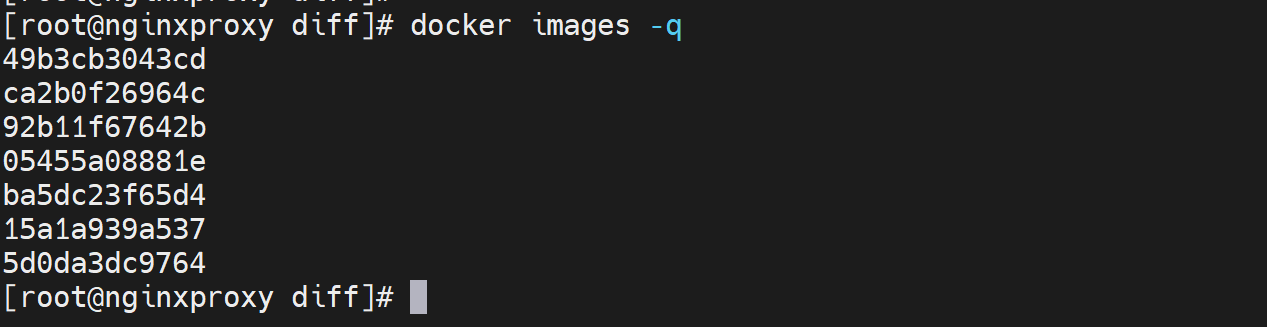
批量删除就很方便 xargs -i 就行了;或者直接docker rmi `docker images -q`
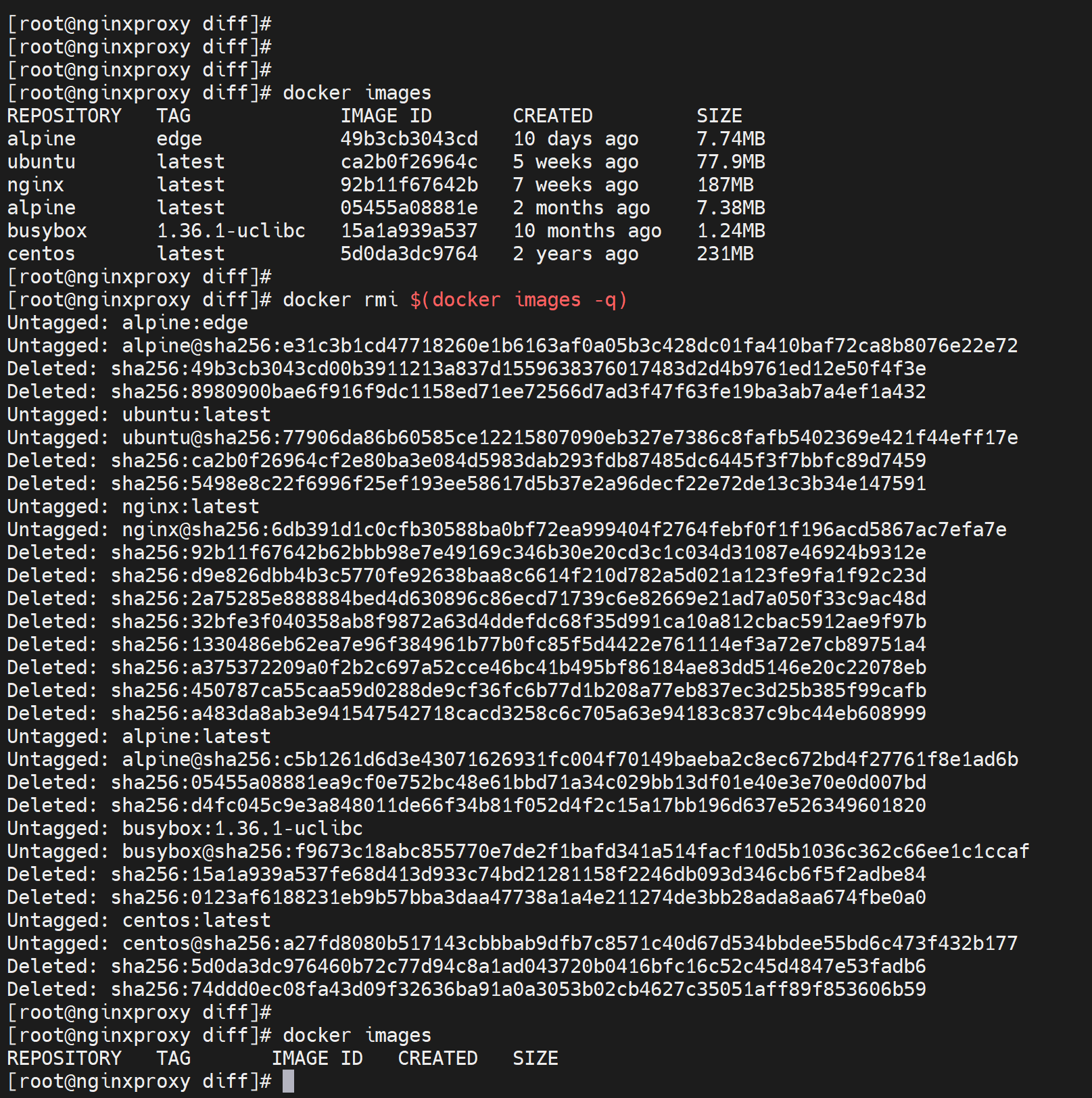
cli用法,显示镜像和tag: docker image ls --format # 操作镜像靠名称和tag,也可以识别
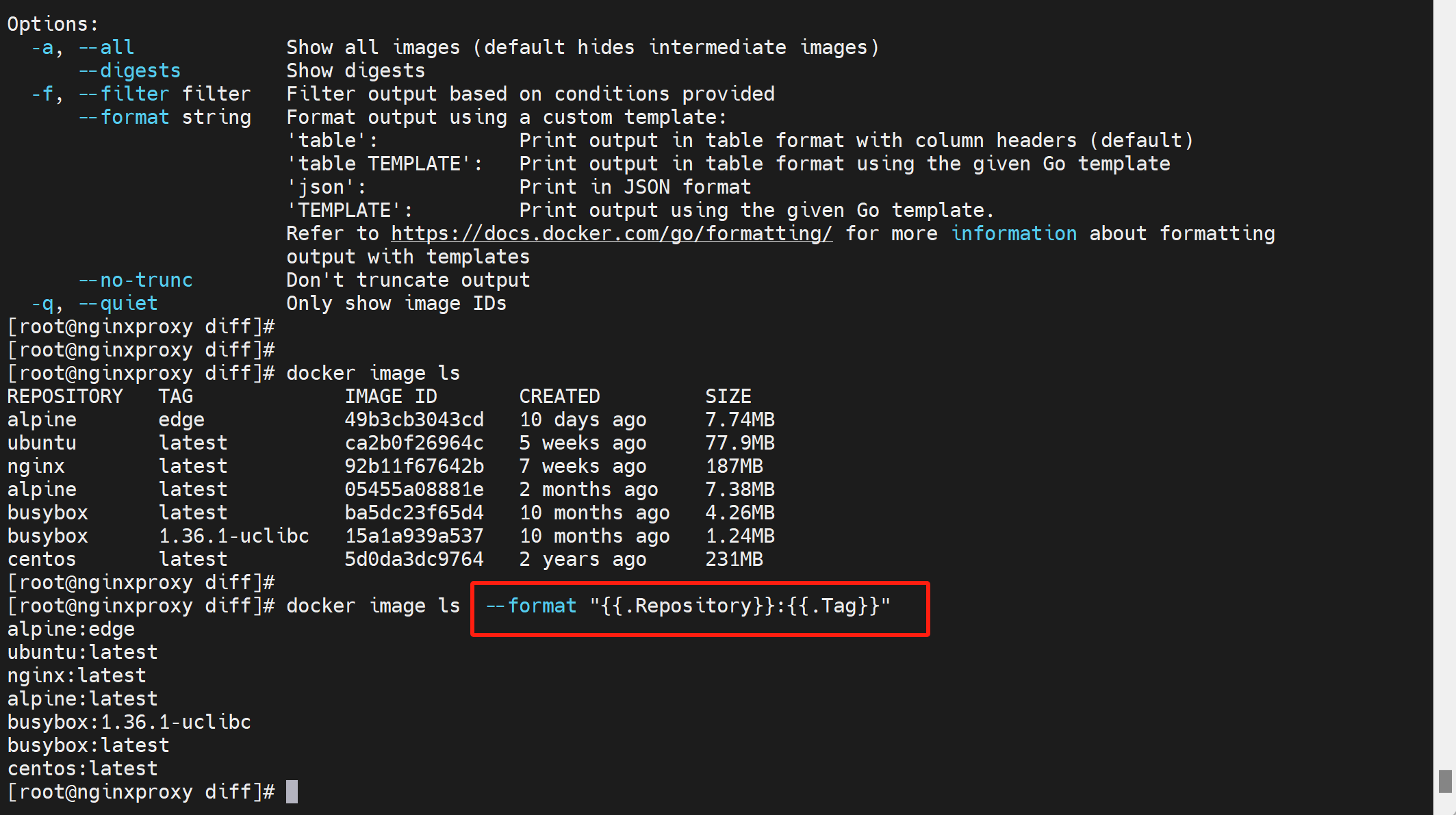
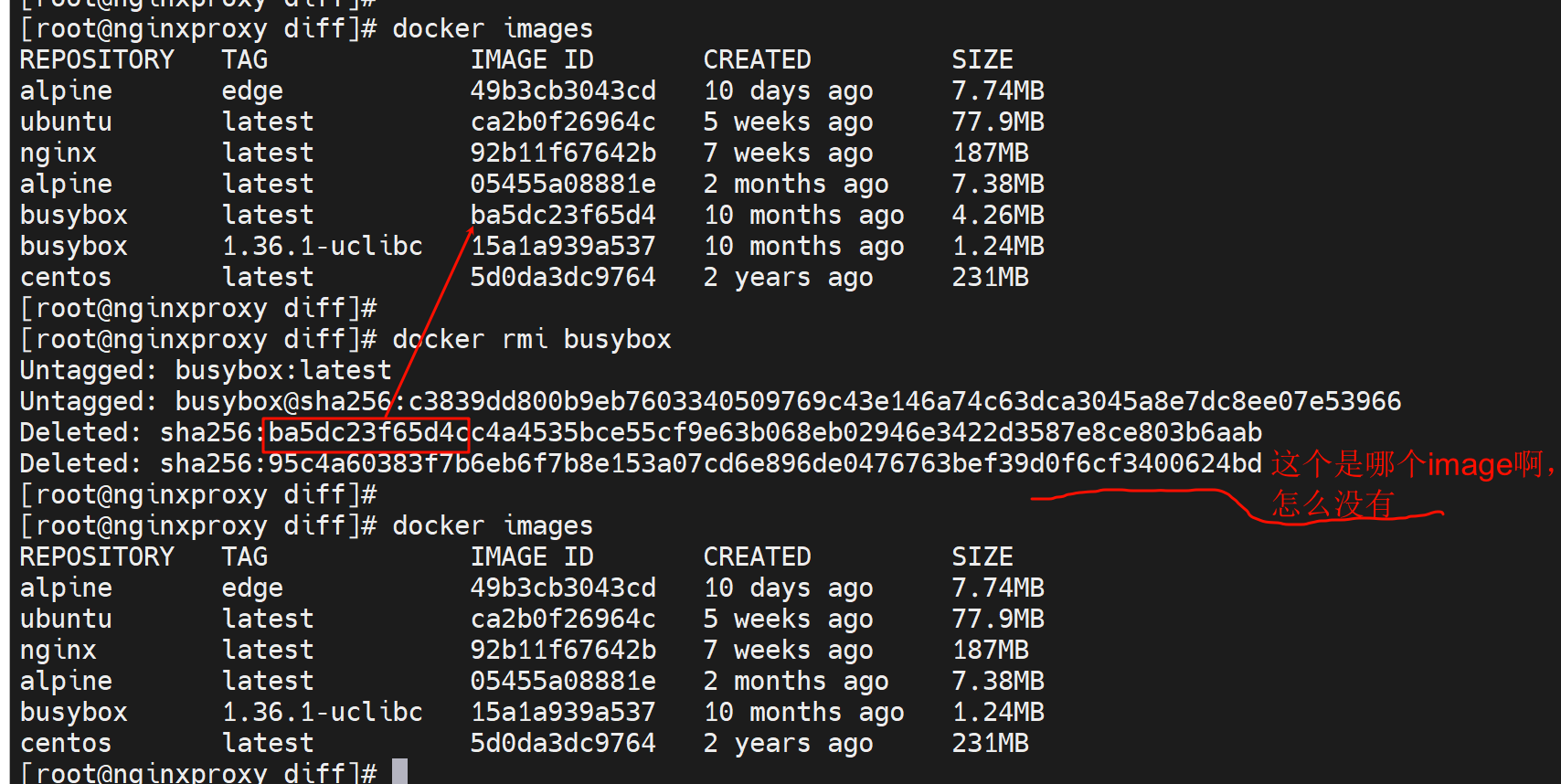
删除也要加上tag的,否则就是删除就是删除latest这个tag
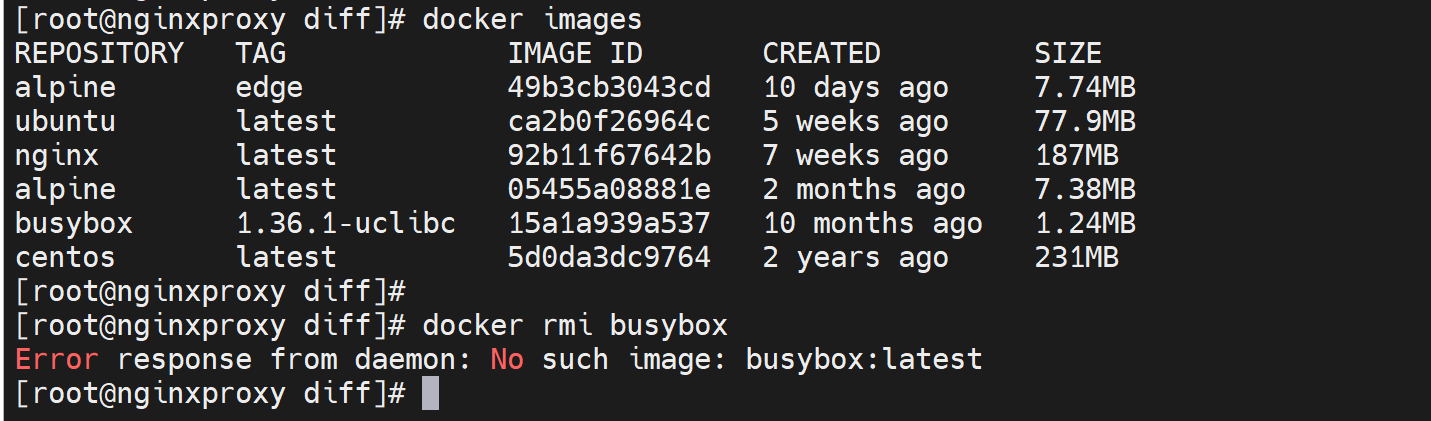
容器跑着的时候删除image,不会真的删掉

被占用的镜像如果使用docker rmi -f 'IMAGE ID' 这种方式 delete 肯定和写 image name tag不会delete,而且 连untag动作都不会执行。
业务也ok
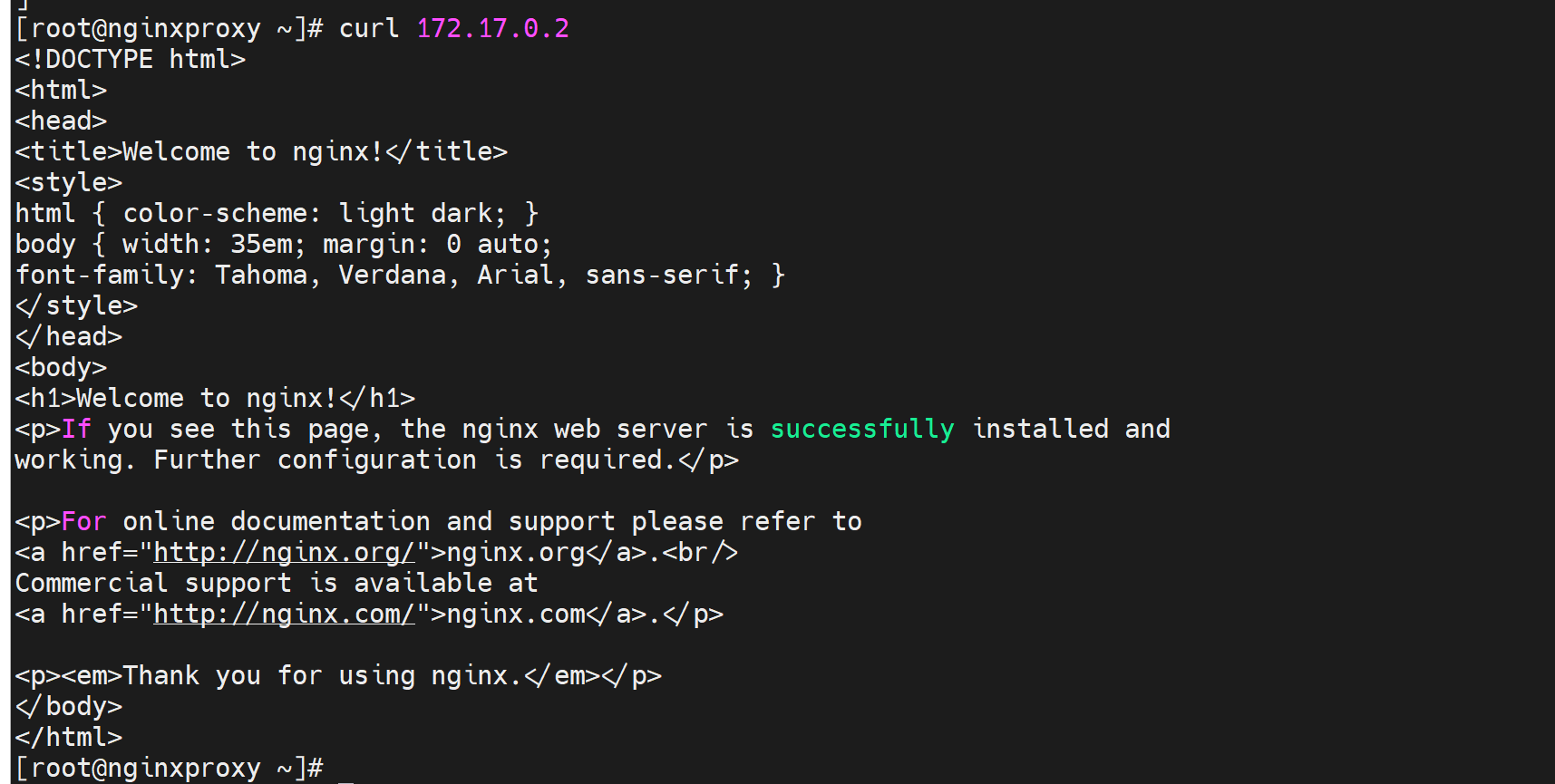
此时即使停掉容器,删掉容器,那个镜像也不会自动删掉,就成为了一个无名的镜像,也叫dangling镜像

只查看这种dangling镜像的方法,docker images -f 就是filter过滤出来哪些特征的images

删除这种就这样docker rmi -f $(docker images -f dangling=true -q) # 就行啦
或者docker images -f dangling=true -q |xargs docker rmi -f # 也行
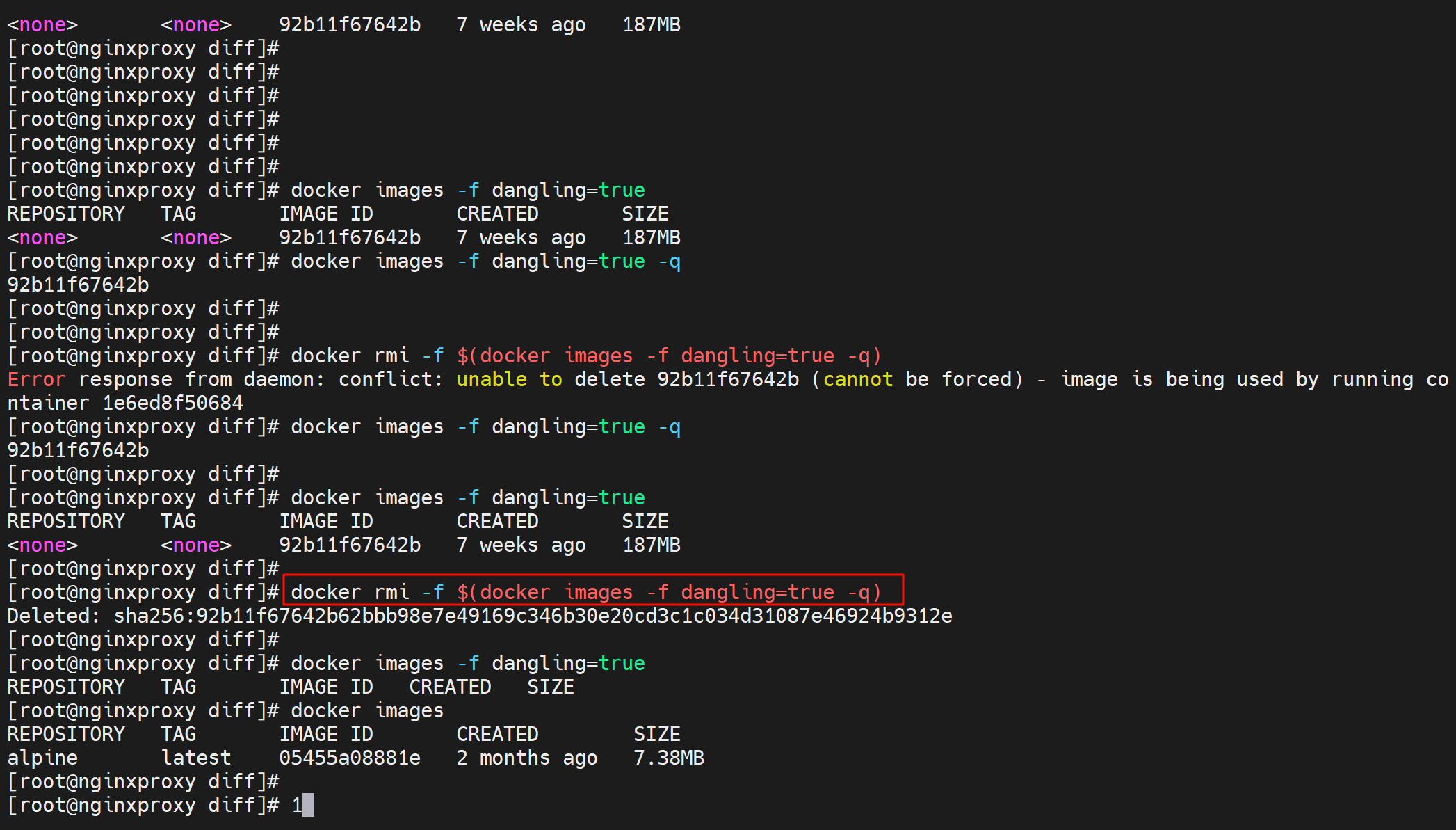
不过要停掉占用该镜像的容器,否则还是会删不掉👆
系统中有一个清理的命令docker system
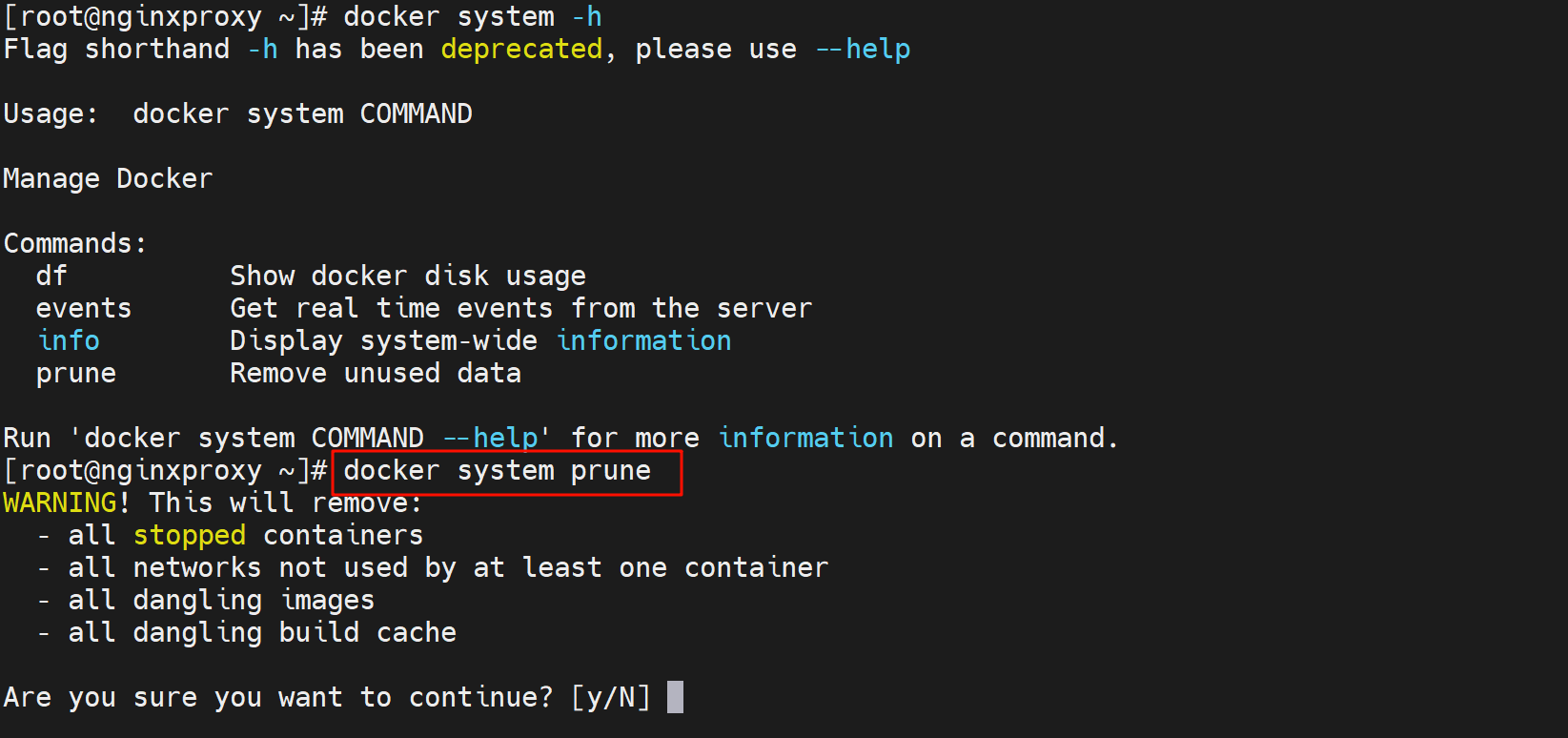
这样不仅仅是没有用的images,其他的停掉的容器和没用的网络,缓存都清了
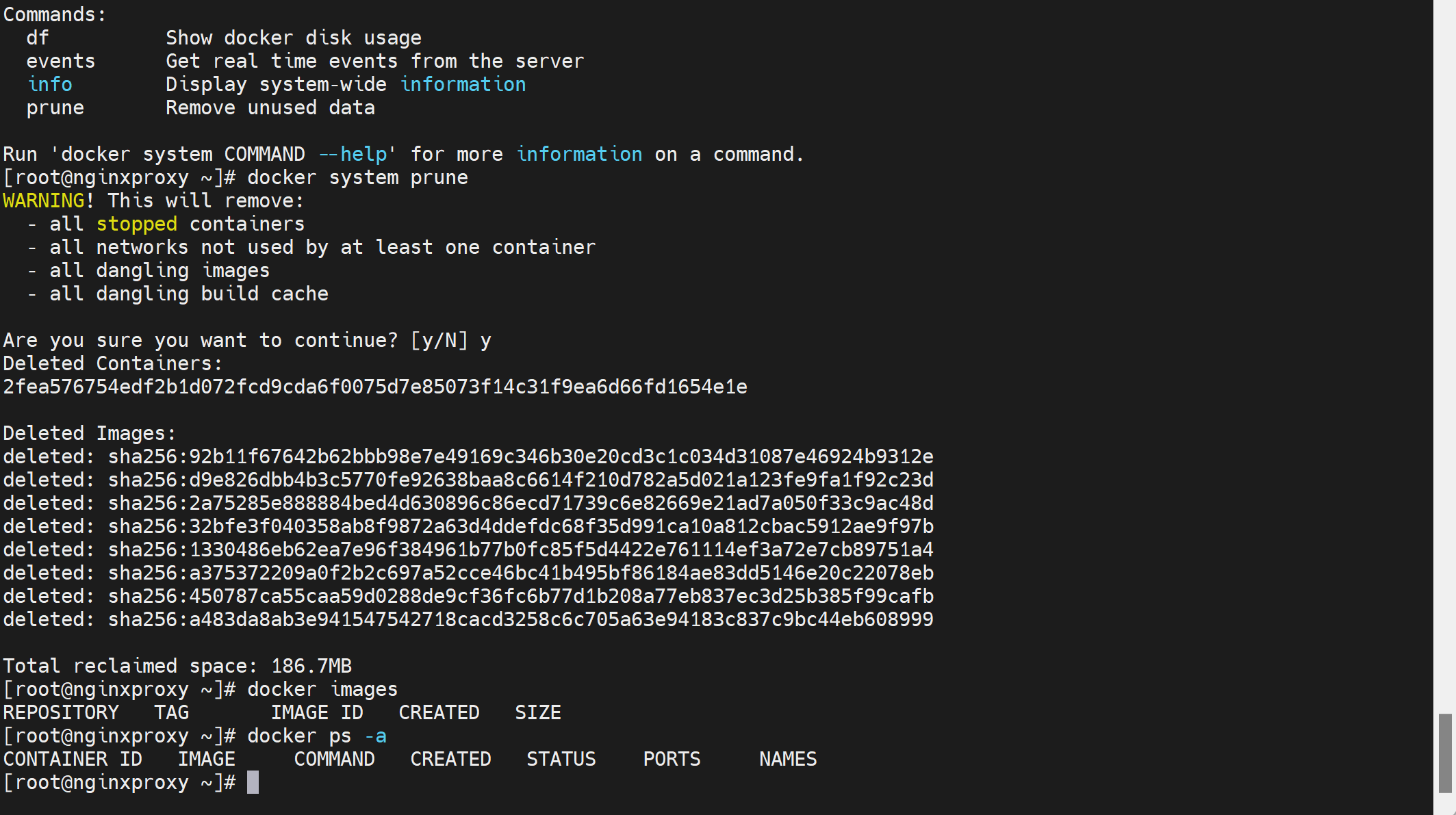

有些容器停了,但是不是说就可以删的,你就不能用这个命令了!所以这个prune还是慎用!
inpsect是通用型命令
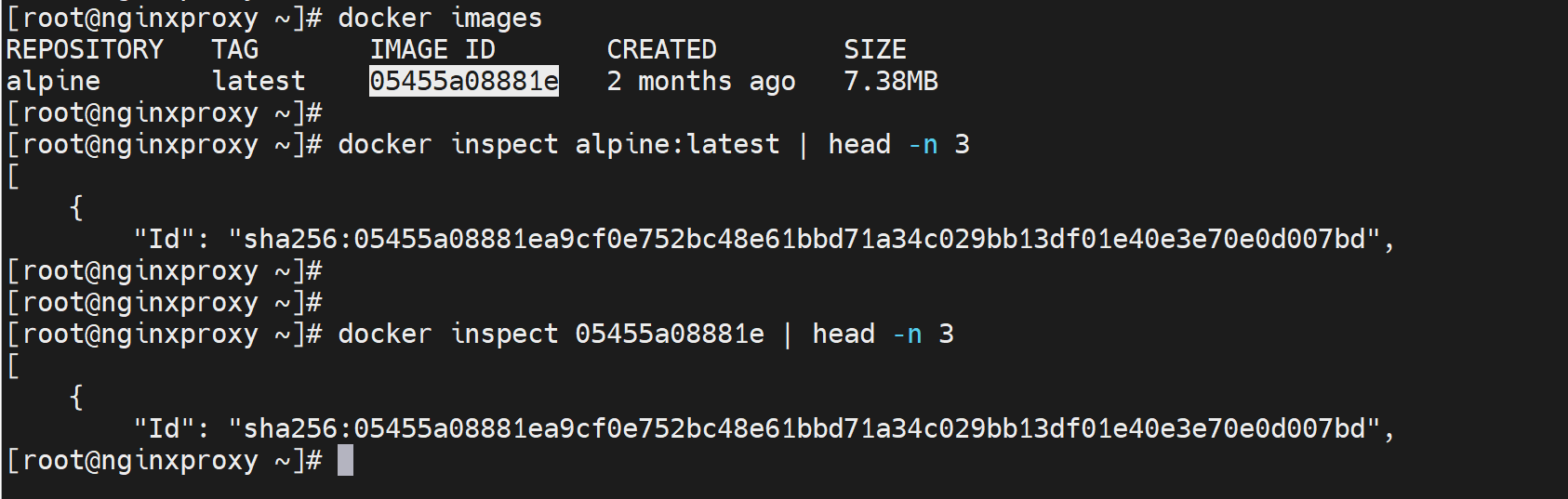
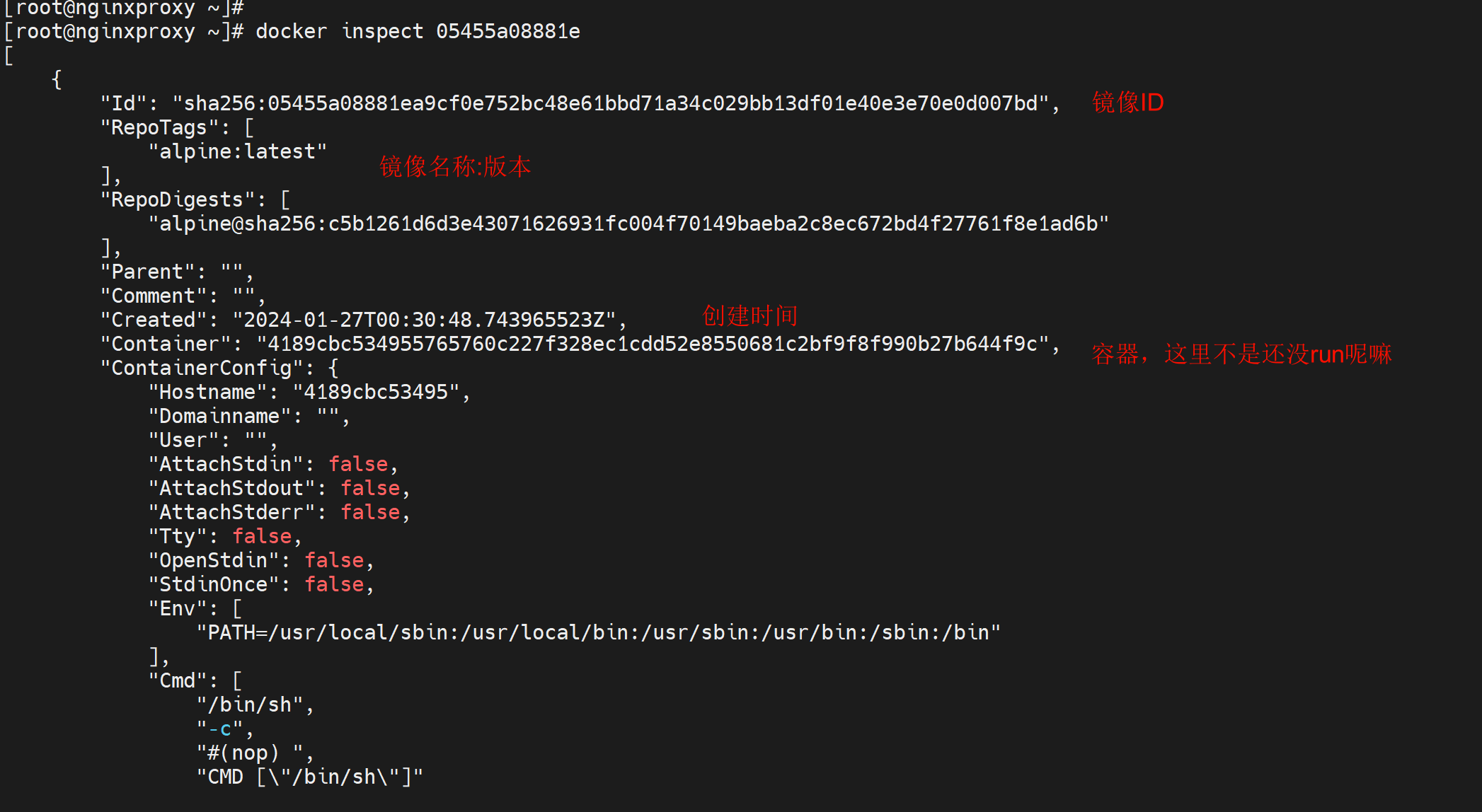
上图的问题就是,images里看到的container应该就是当初这个镜像是通过容器commit出来的,所以会带上容器字眼👇
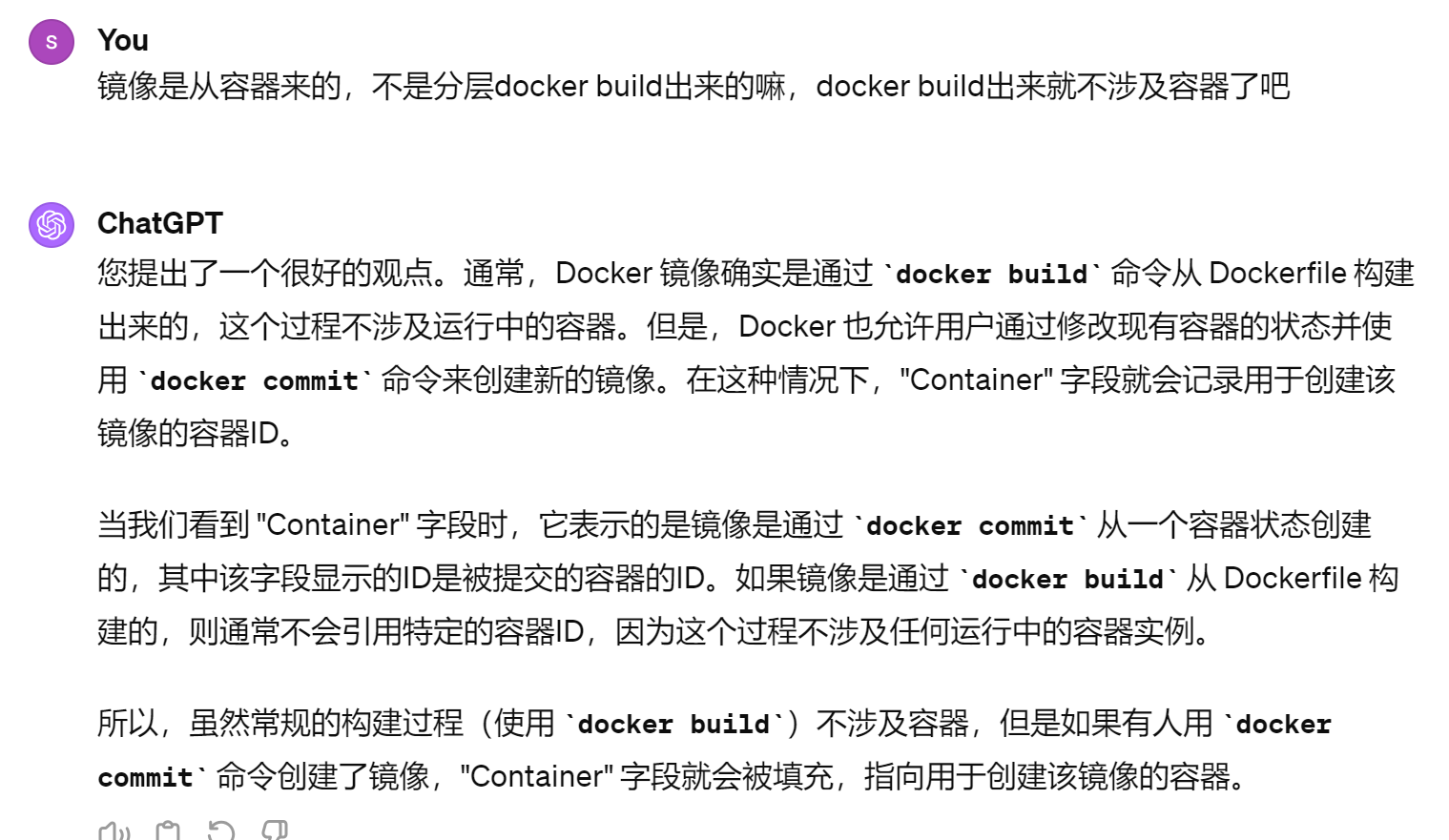
然后详情如下,容器、镜像、网络 ,都这么看👇
[root@nginxproxy ~]# docker inspect 05455a08881e
[
{
"Id": "sha256:05455a08881ea9cf0e752bc48e61bbd71a34c029bb13df01e40e3e70e0d007bd",
// 镜像的唯一标识符。两个镜像的内容一样(也就是RepoDisgests一样),但是构建时间不同或者名称tag不同,id也是不同的。
"RepoTags": [
"alpine:latest"
],
// 镜像的标签,这里表示这是 alpine 镜像的最新版本。
"RepoDigests": [
"alpine@sha256:c5b1261d6d3e43071626931fc004f70149baeba2c8ec672bd4f27761f8e1ad6b"
],
// 镜像的摘要信息,用于验证镜像的完整性。
"Parent": "",
// 父镜像的ID,为空表示此镜像没有父镜像。
"Comment": "",
// 镜像的注释。
"Created": "2024-01-27T00:30:48.743965523Z",
// 镜像的创建时间。
"Container": "4189cbc534955765760c227f328ec1cdd52e8550681c2bf9f8f990b27b644f9c",
// 用于创建此镜像的容器的ID。看来很多都是从容器直接commit提交出来的镜像,而不是docker build出来的咯,可能是~
"ContainerConfig": {
// 创建该镜像的容器的配置信息。
"Hostname": "4189cbc53495",
// 容器的主机名。
"Domainname": "",
// 容器的域名。
"User": "",
// 容器内命令运行的用户。
"AttachStdin": false,
"AttachStdout": false,
"AttachStderr": false,
// 这些设置控制是否将stdin、stdout、stderr附加到容器。
"Tty": false,
// 是否为容器分配一个tty设备。
"OpenStdin": false,
"StdinOnce": false,
// 这些设置控制容器的stdin。
"Env": [
"PATH=/usr/local/sbin:/usr/local/bin:/usr/sbin:/usr/bin:/sbin:/bin"
],
// 容器的环境变量。
"Cmd": [
"/bin/sh",
"-c",
"#(nop) ",
"CMD [\"/bin/sh\"]"
],
// 容器的默认命令和参数。
"Image": "sha256:9a5ce069f40cfe0f2270eafbff0a0f2fa08f1add73571af9f78209e96bb8a5e9",
// 创建容器时使用的镜像ID。
"Volumes": null,
// 容器使用的卷。
"WorkingDir": "",
// 容器的工作目录。
"Entrypoint": null,
// 容器的入口点。
"OnBuild": null,
// Dockerfile中的ONBUILD触发器指令。
"Labels": {}
// 容器的标签。
},
"DockerVersion": "20.10.23",
// 创建镜像时使用的Docker版本。
"Author": "",
// 镜像的作者。
"Config": {
// 镜像配置,类似于ContainerConfig,但用于运行时。
"Hostname": "",
"Domainname": "",
"User": "",
"AttachStdin": false,
"AttachStdout": false,
"AttachStderr": false,
"Tty": false,
"OpenStdin": false,
"StdinOnce": false,
"Env": [
"PATH=/usr/local/sbin:/usr/local/bin:/usr/sbin:/usr/bin:/sbin:/bin"
],
"Cmd": [
"/bin/sh"
],
// 容器启动时执行的命令。
"Image": "sha256:9a5ce069f40cfe0f2270eafbff0a0f2fa08f1add73571af9f78209e96bb8a5e9",
"Volumes": null,
"WorkingDir": "",
"Entrypoint": null,
"OnBuild": null,
"Labels": null
},
"Architecture": "amd64",
// 镜像的架构。
"Os": "linux",
// 镜像的操作系统。
"Size": 7377074,
// 镜像的大小(字节)。
"VirtualSize": 7377074,
// 镜像的虚拟大小。
"GraphDriver": {
// 镜像的存储驱动信息。
"Data": {
"MergedDir": "/var/lib/docker/overlay2/bb16c3d711597eff0baab5640f474ef4c8c1c40df0351e0a21343e1362676504/merged",
"UpperDir": "/var/lib/docker/overlay2/bb16c3d711597eff0baab5640f474ef4c8c1c40df0351e0a21343e1362676504/diff",
"WorkDir": "/var/lib/docker/overlay2/bb16c3d711597eff0baab5640f474ef4c8c1c40df0351e0a21343e1362676504/work"
},
"Name": "overlay2"
},
"RootFS": {
// 镜像的根文件系统信息。
"Type": "layers",
"Layers": [
"sha256:d4fc045c9e3a848011de66f34b81f052d4f2c15a17bb196d637e526349601820"
]
},
"Metadata": {
// 镜像的元数据。
"LastTagTime": "0001-01-01T00:00:00Z"
}
}
]
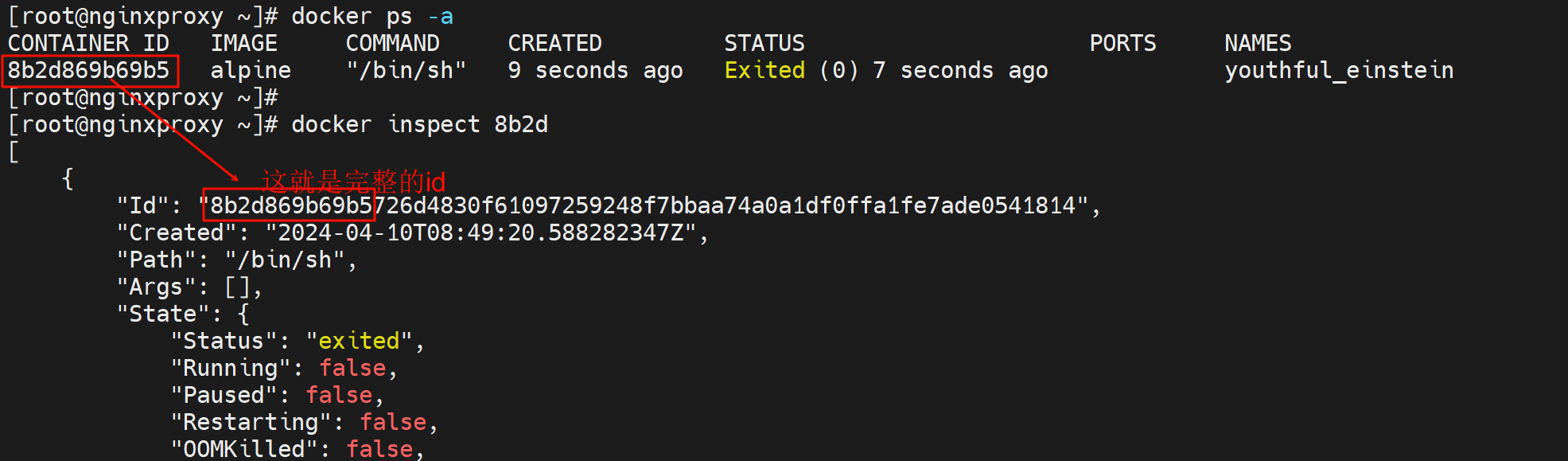
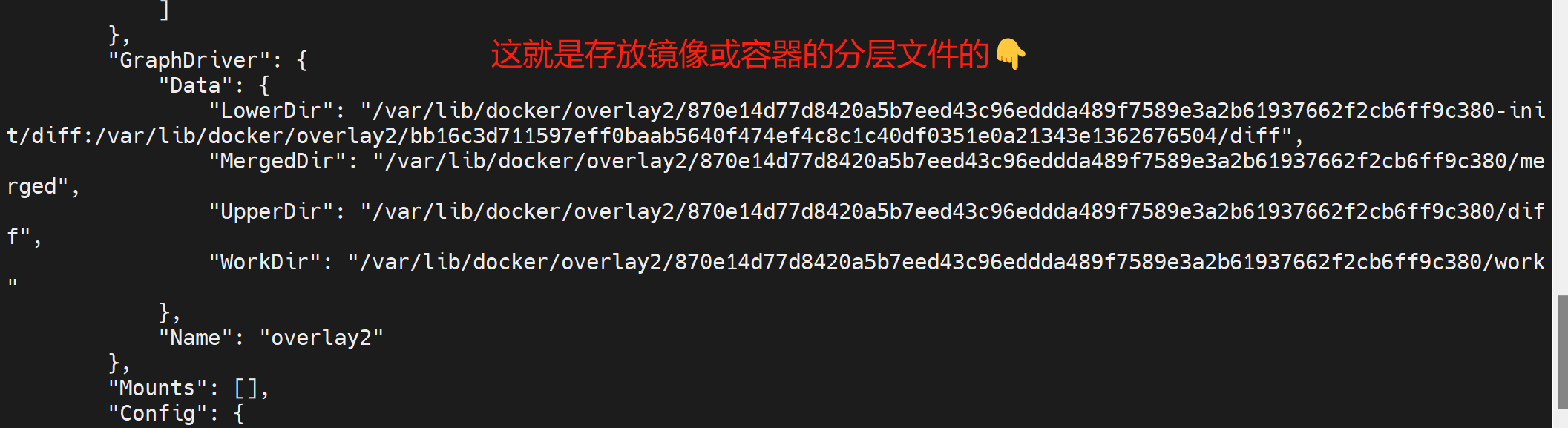
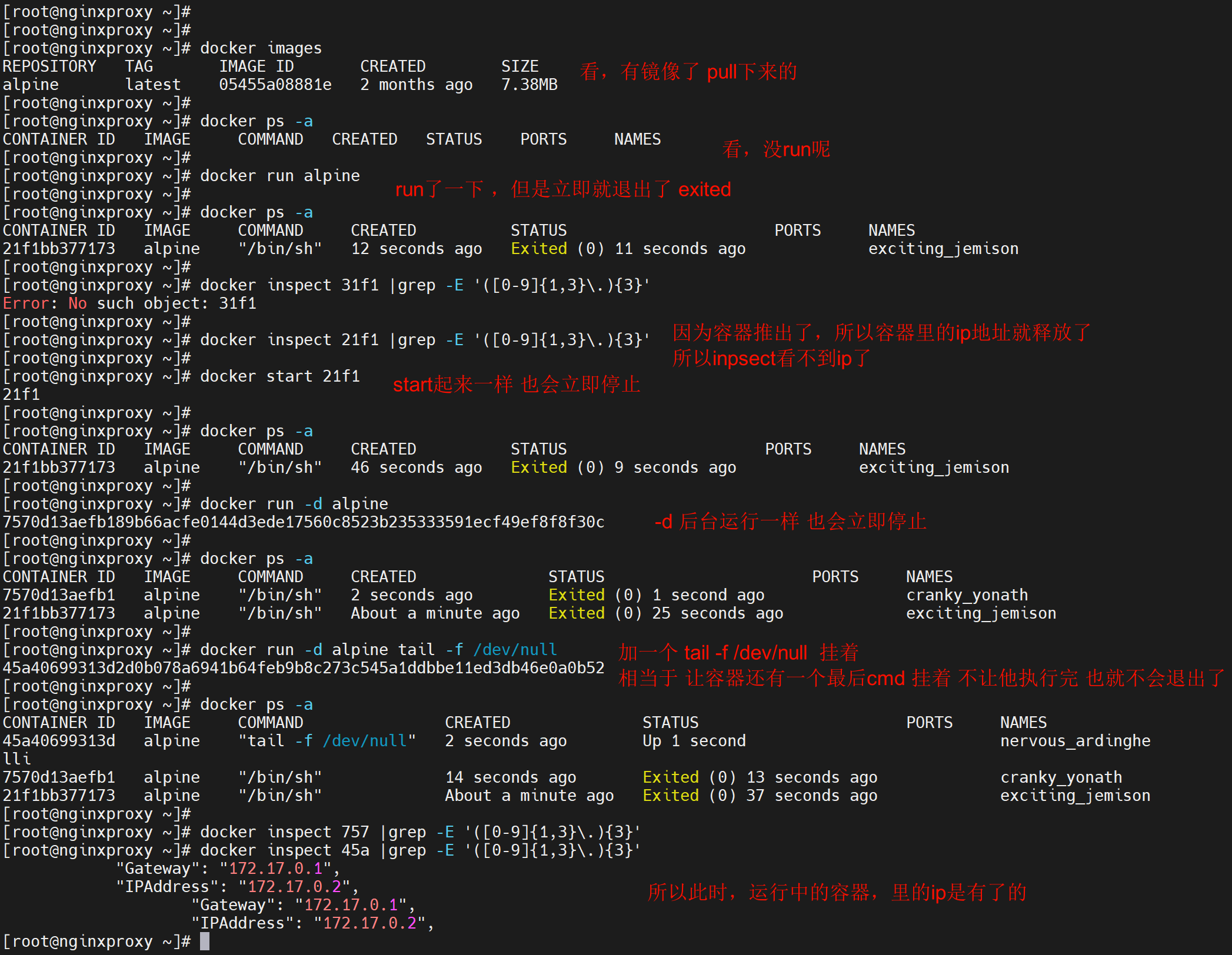
补充个细节,运行中的容器,删除其使用的镜像,此时rmi -f imageID是不会执行的,rmi -f imageName也只能untag也就是去掉名字 而已,此时image就是none,成为dangling镜像,
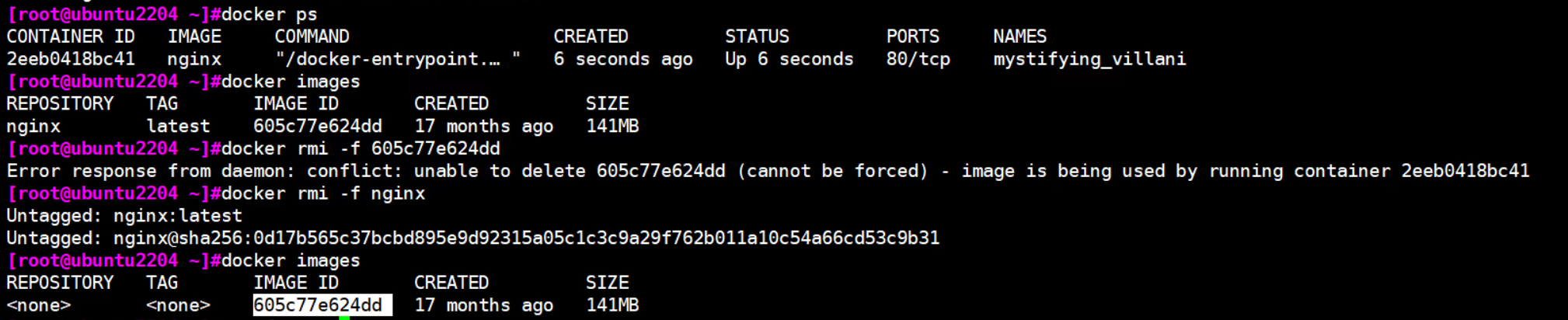
于此同时运行的容器image字段就不再是nginx了而是镜像的ID了👇

podman是红帽的docker容器管理工具
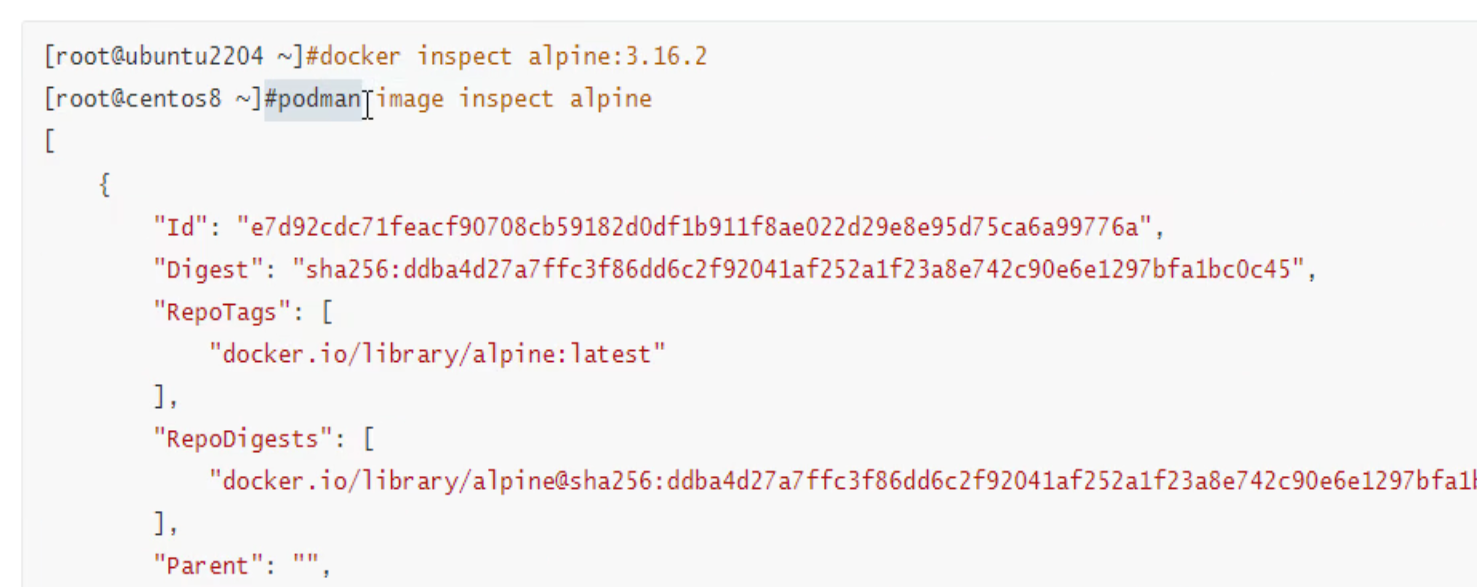
习惯很重要-pull的时候指明名称和tag

pull的时候要带上版本的,不带就是latest,你今天的latest,和你下一次或者几个月后的latest基本上就不是一个版本镜像了!一定要清楚的哦~
写上版本,运维清晰,不会出错。
然后比如需求是,用最新的alpine,那你是不是要docker pull alpine,也是不可以的,网站去看下
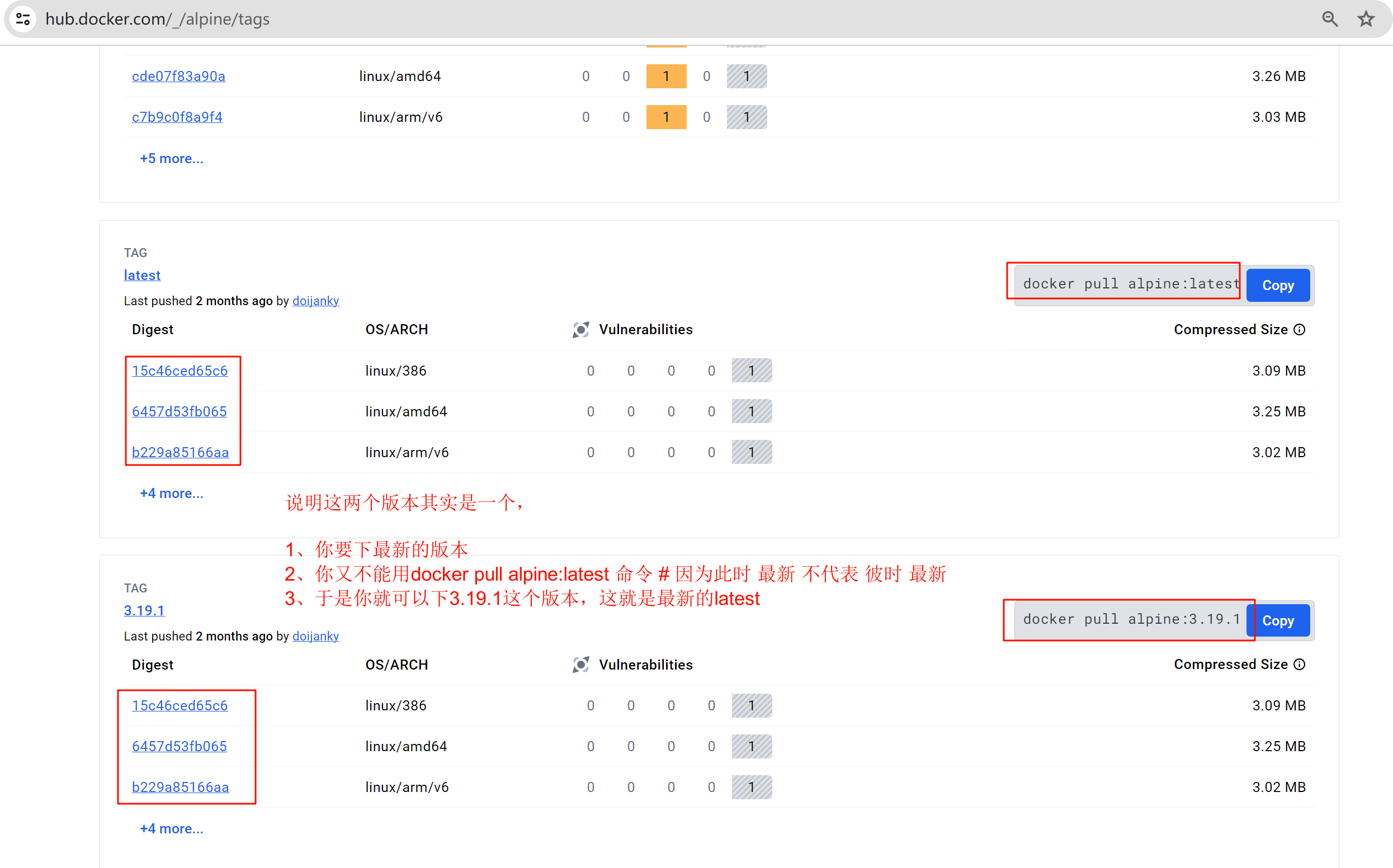
但是pull之前还得打开浏览器就不delicious,于是找了cli的方式👇
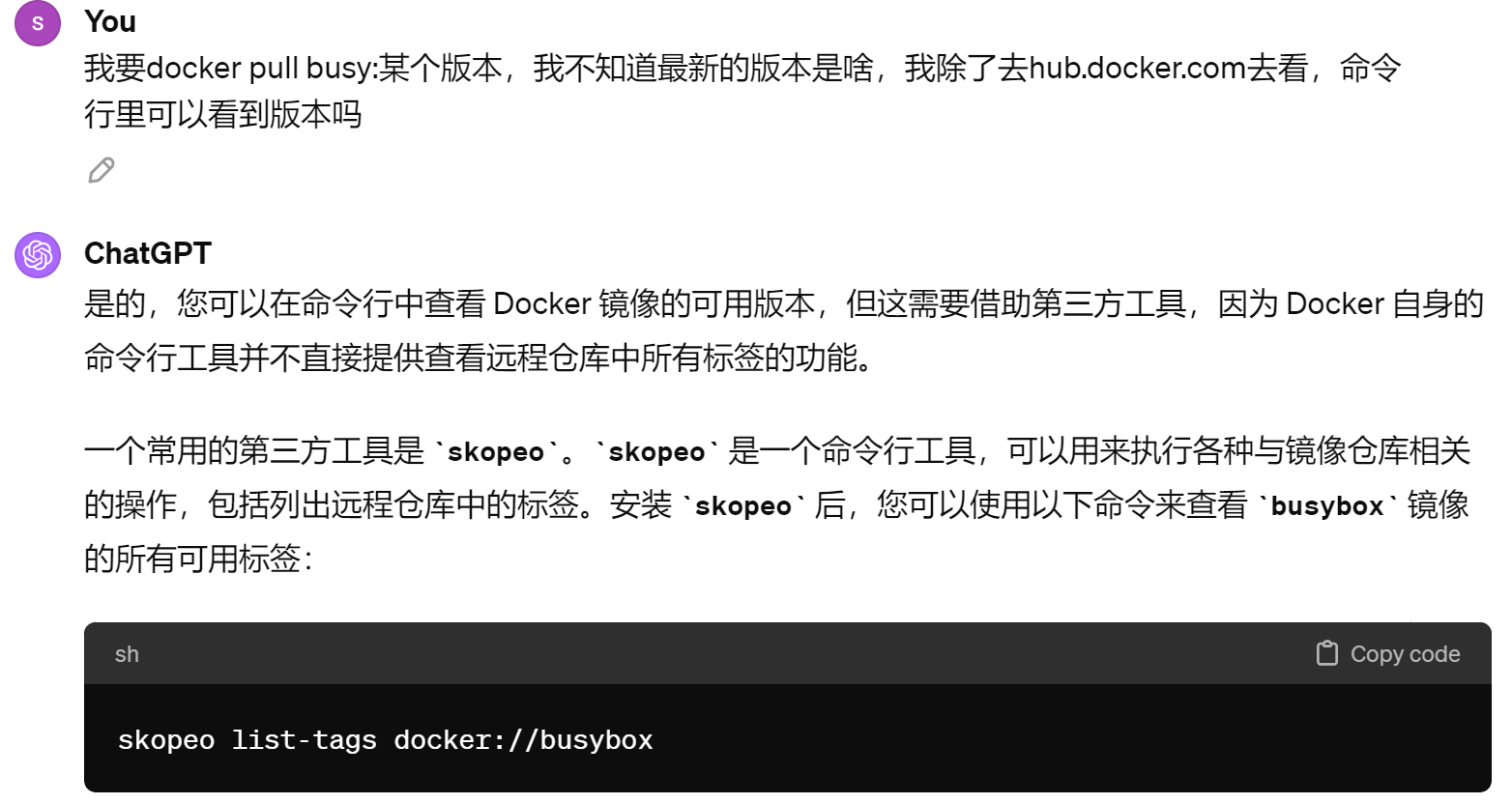
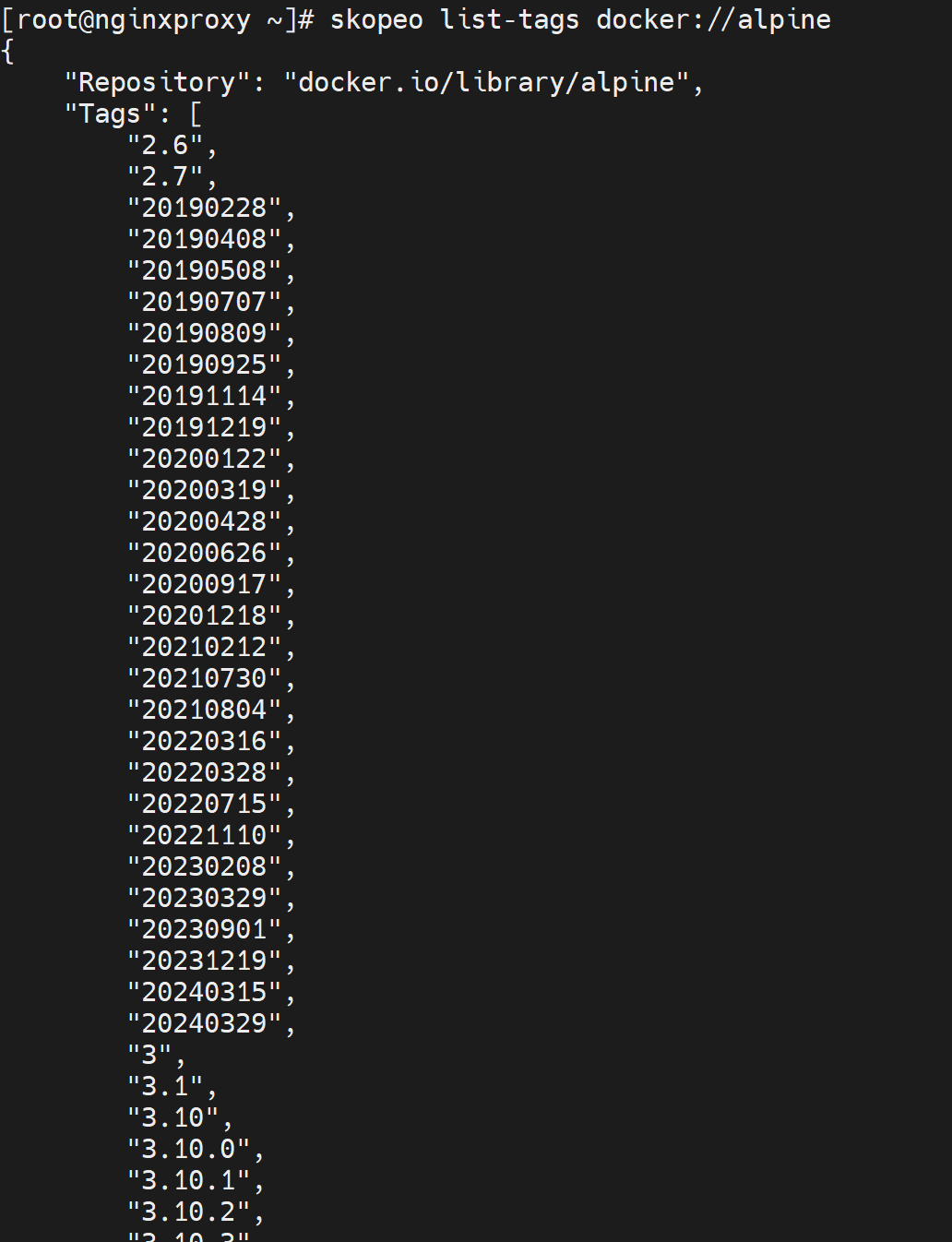
利用xargs 排个版就看的一目了然了
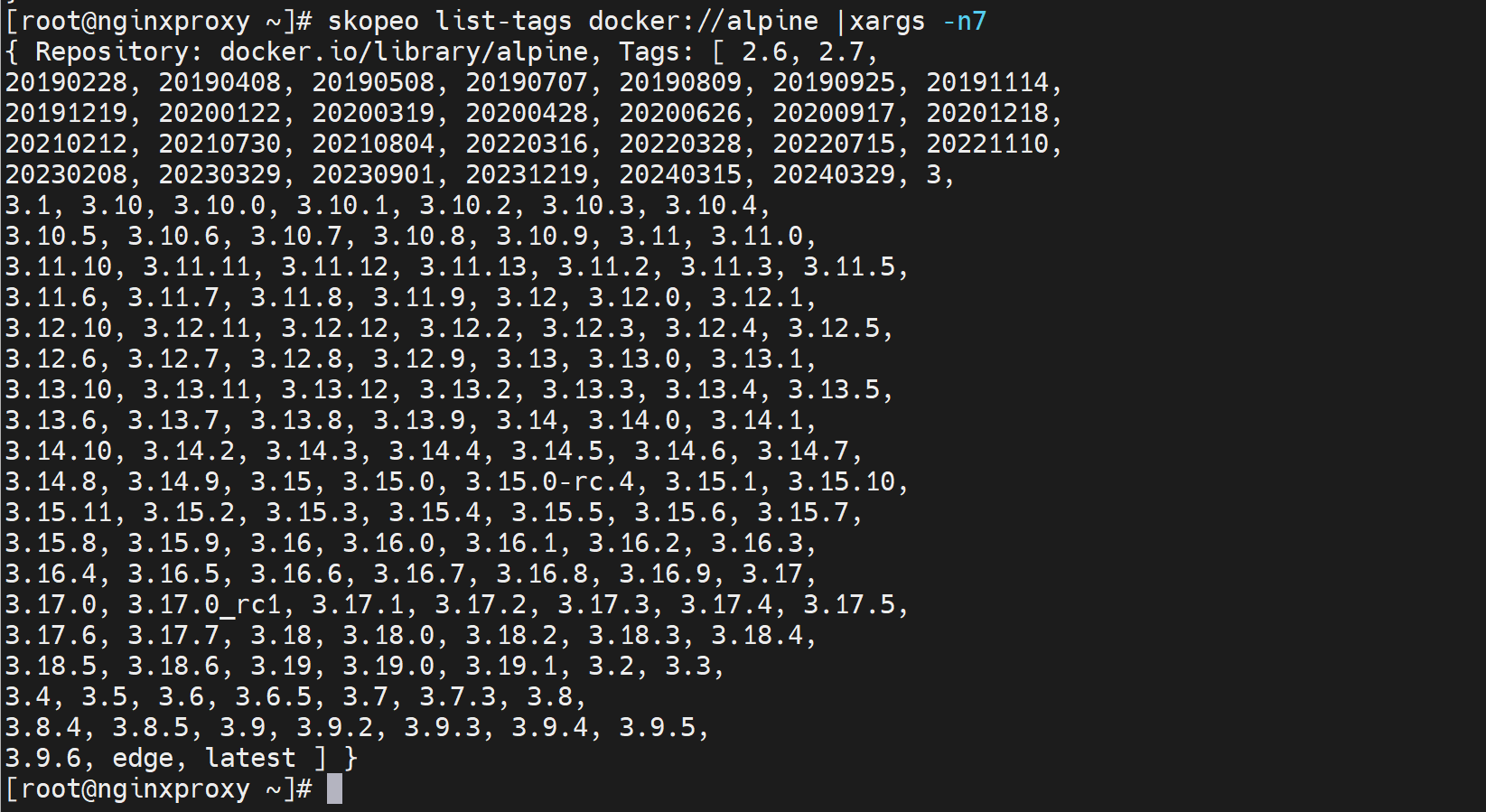
肉眼可见3.19.1 是...最新的。。。 这会又发现不一样的了,20240329 结果比3.19.1还新
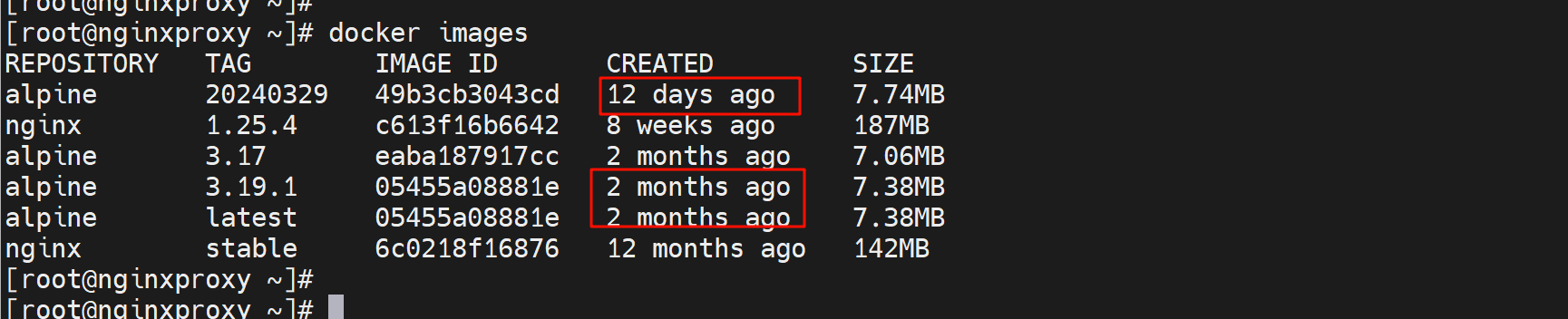
那么这个20240329在hub.docker.com上为何看不到,搞不好这压根不是官方的镜像,哈哈。